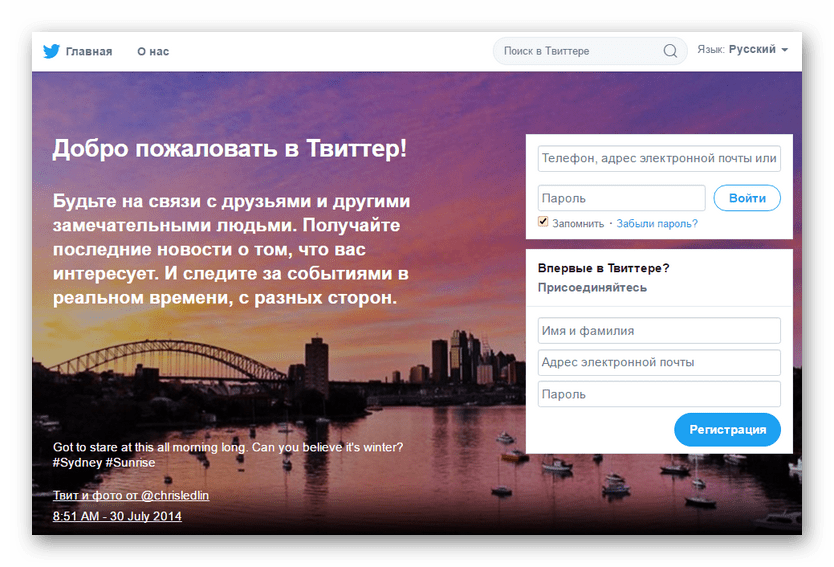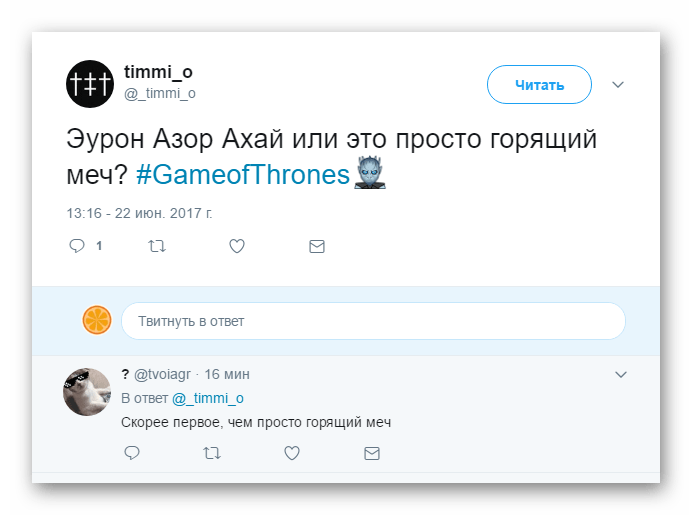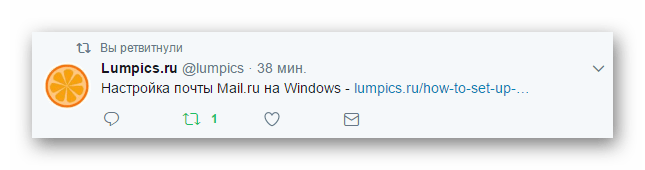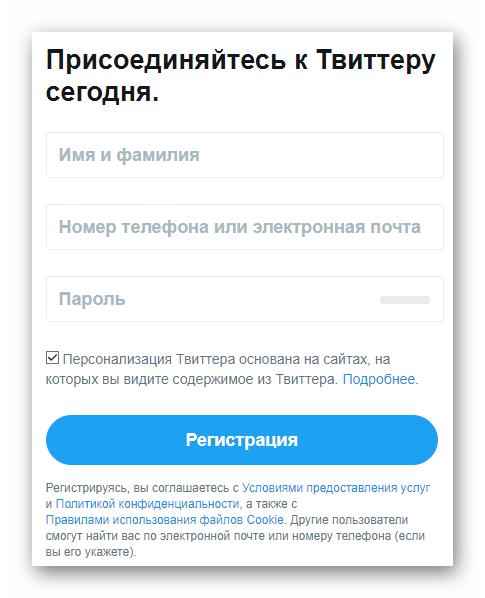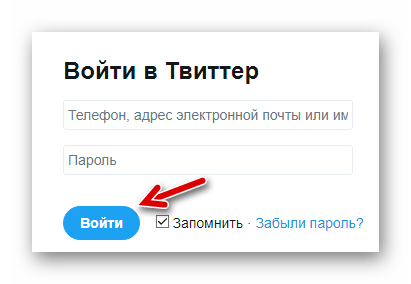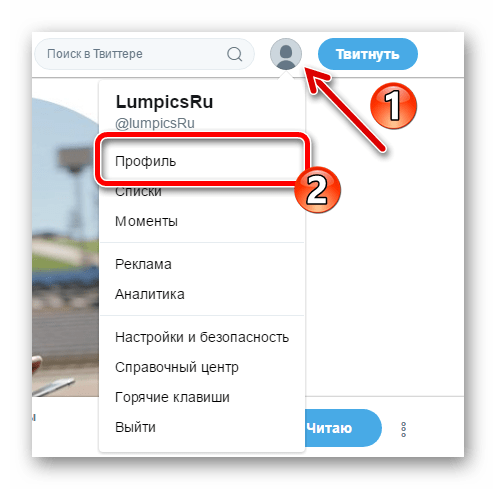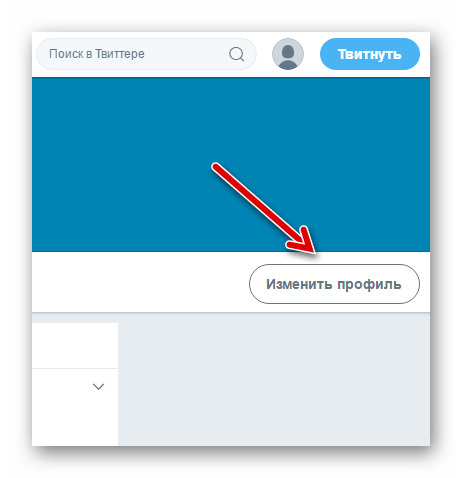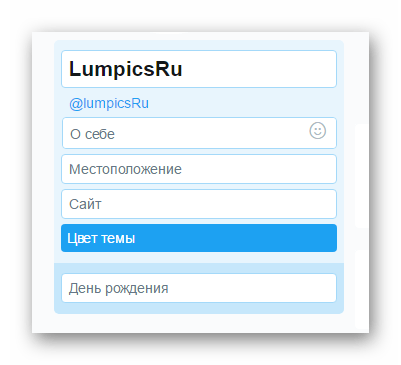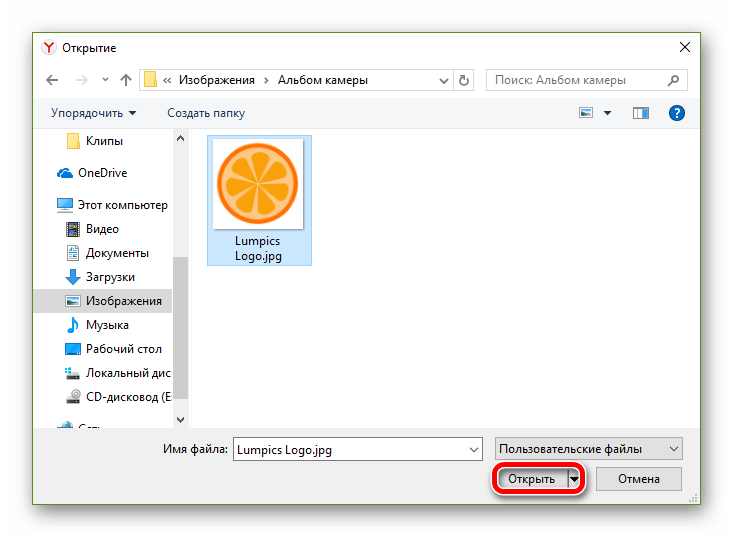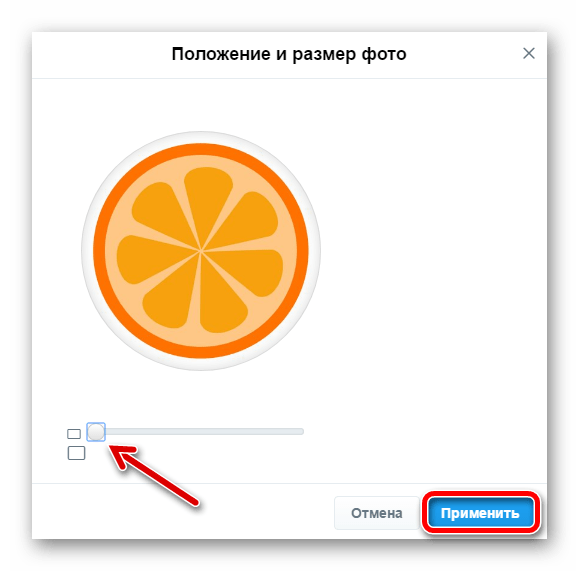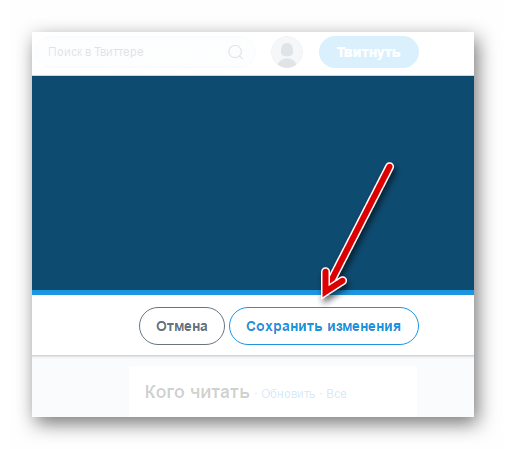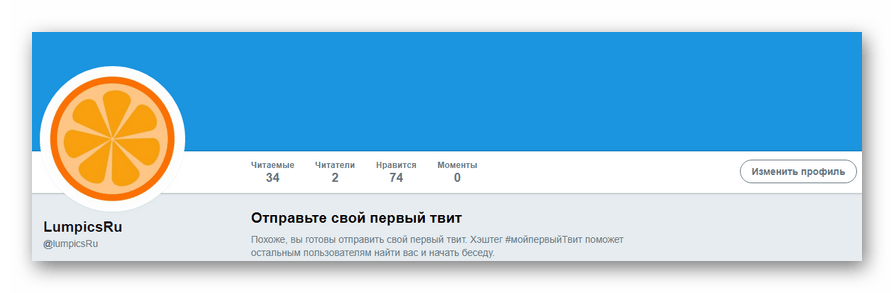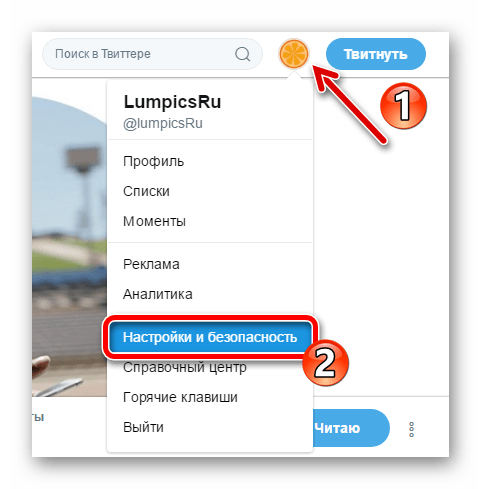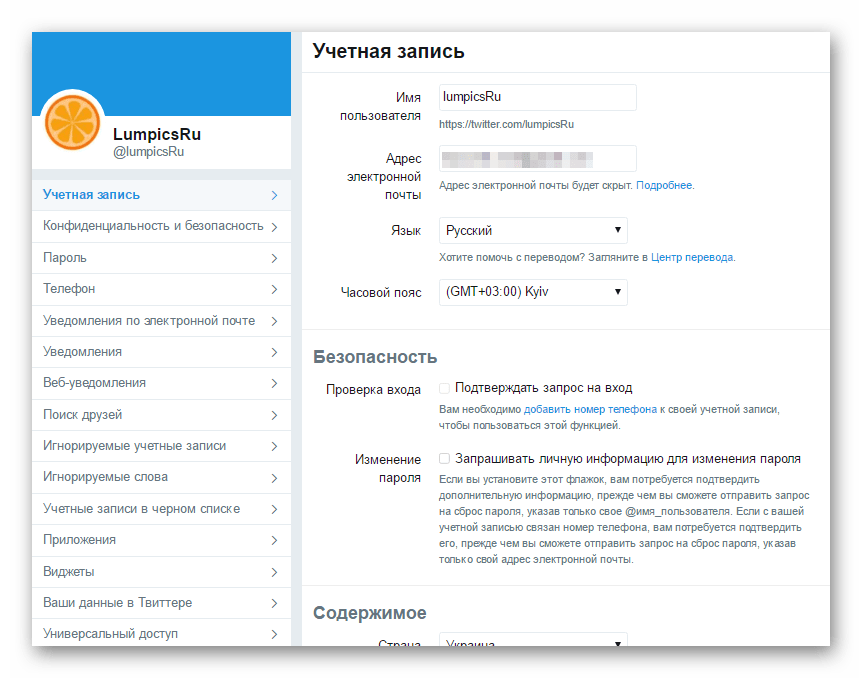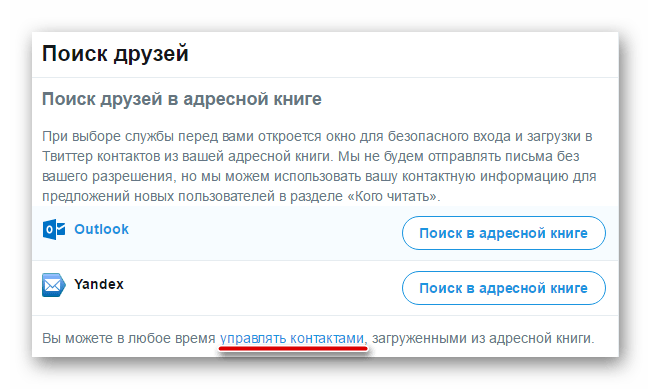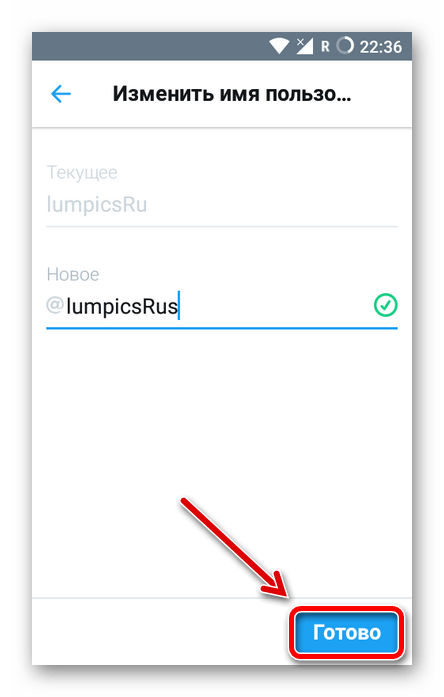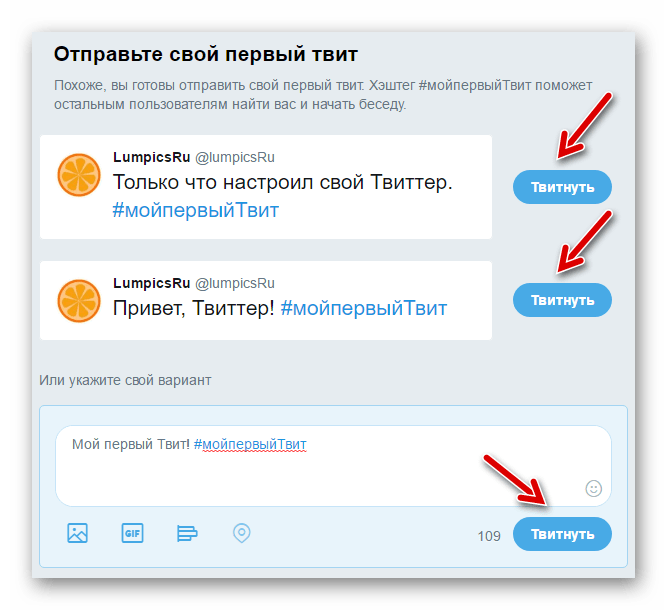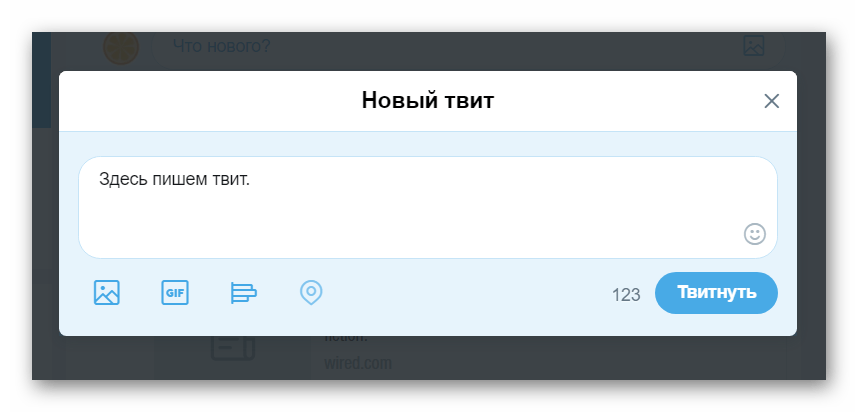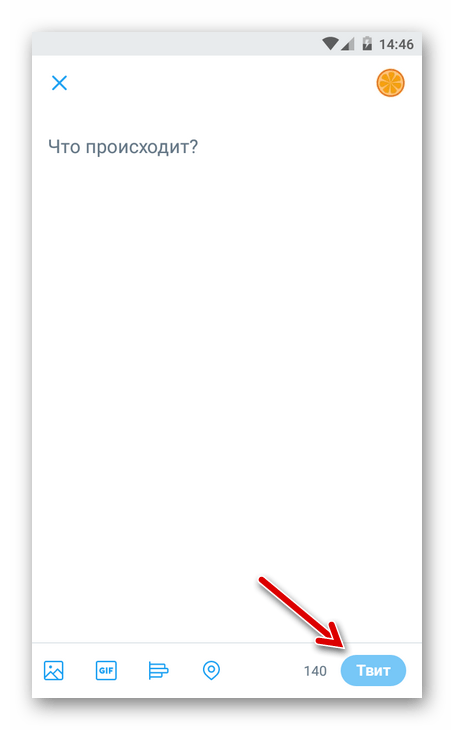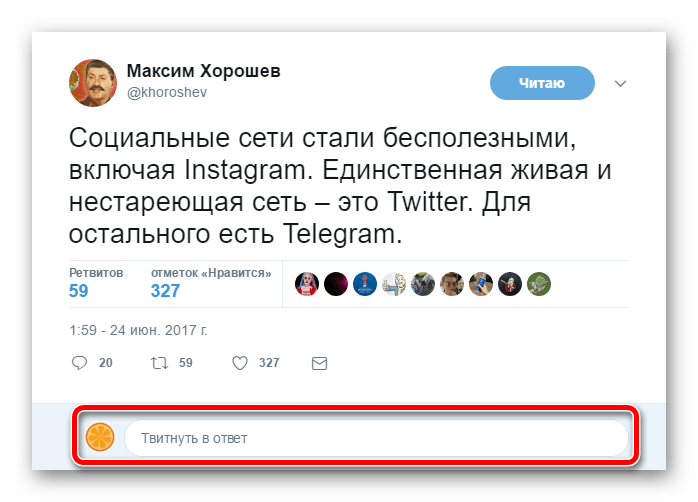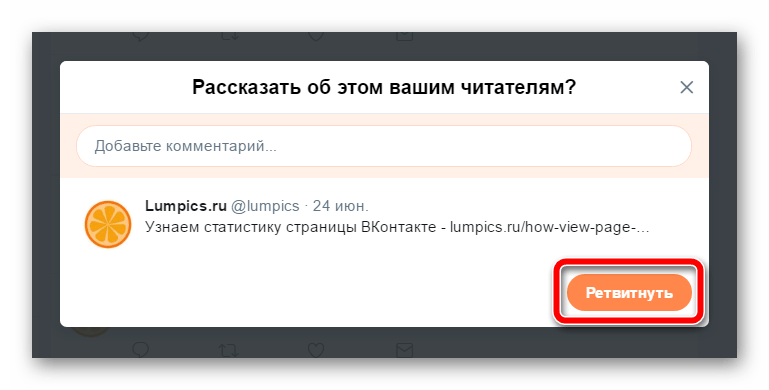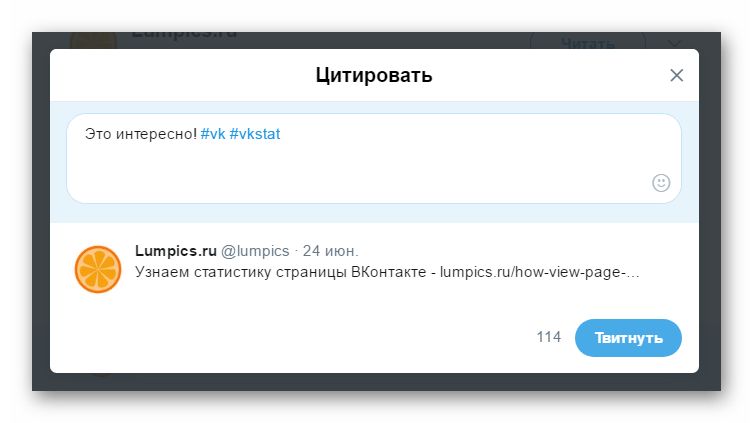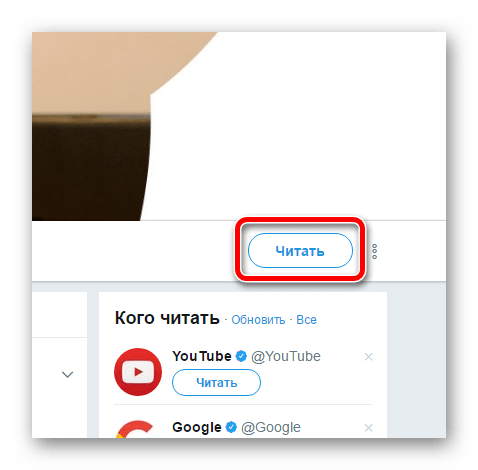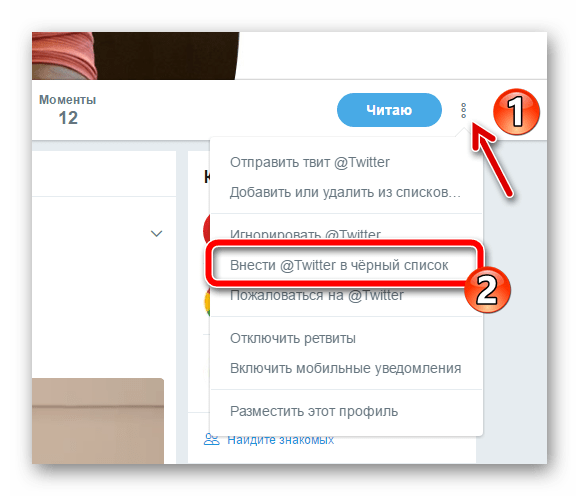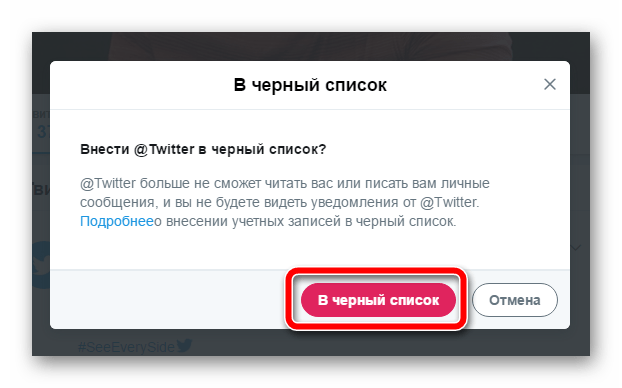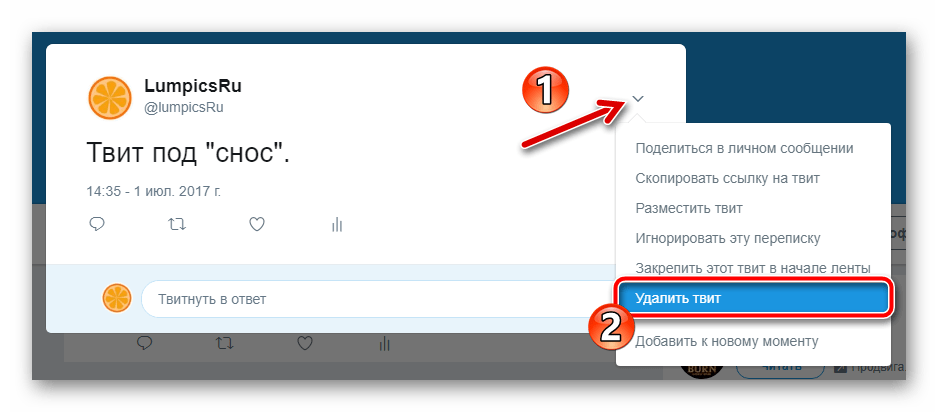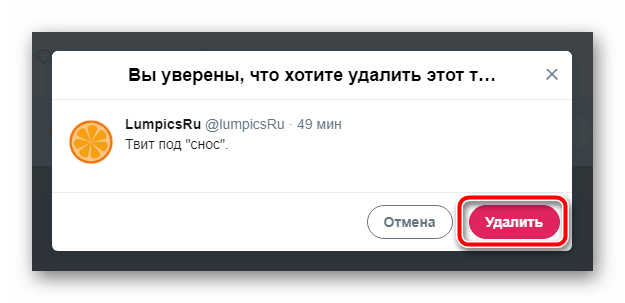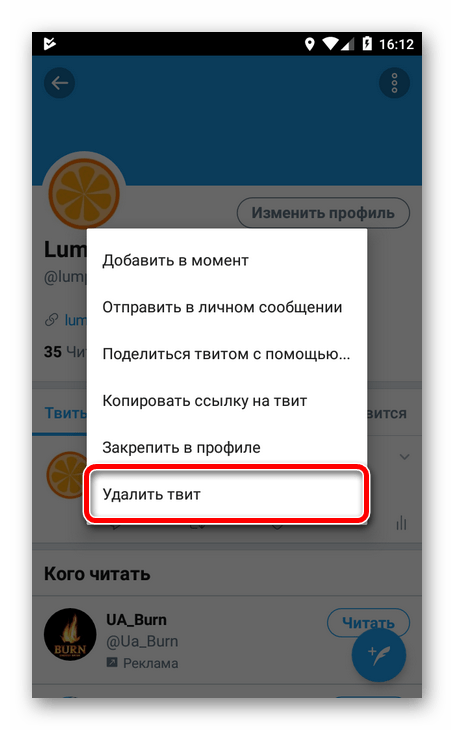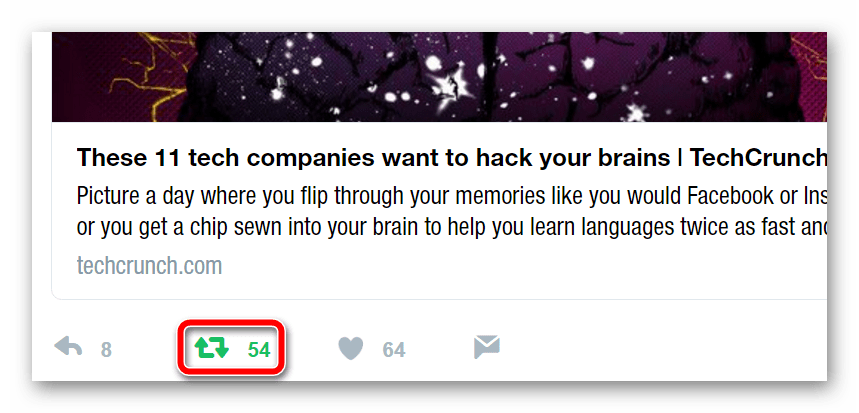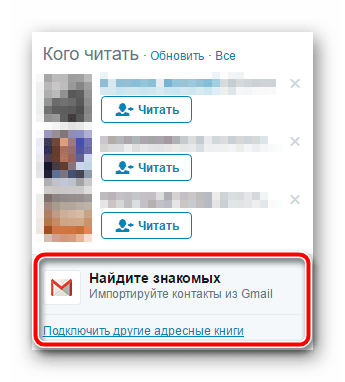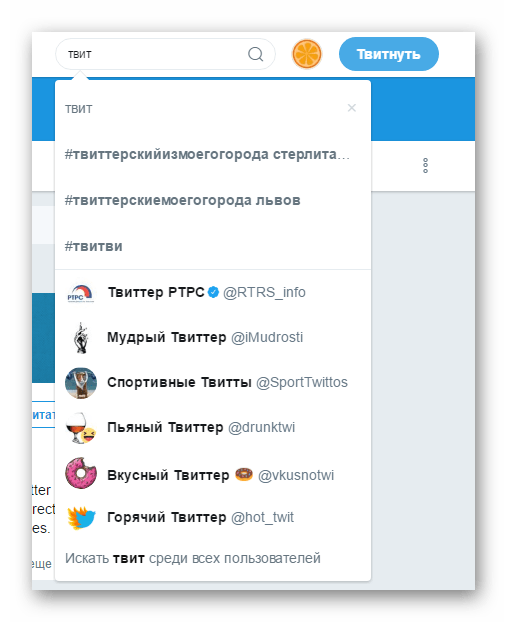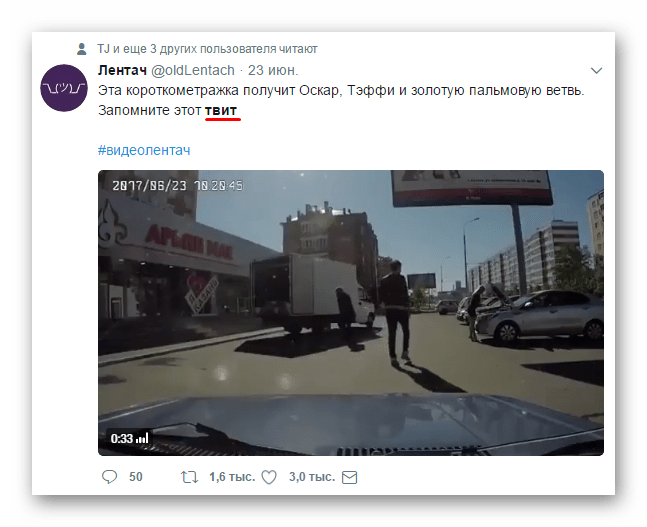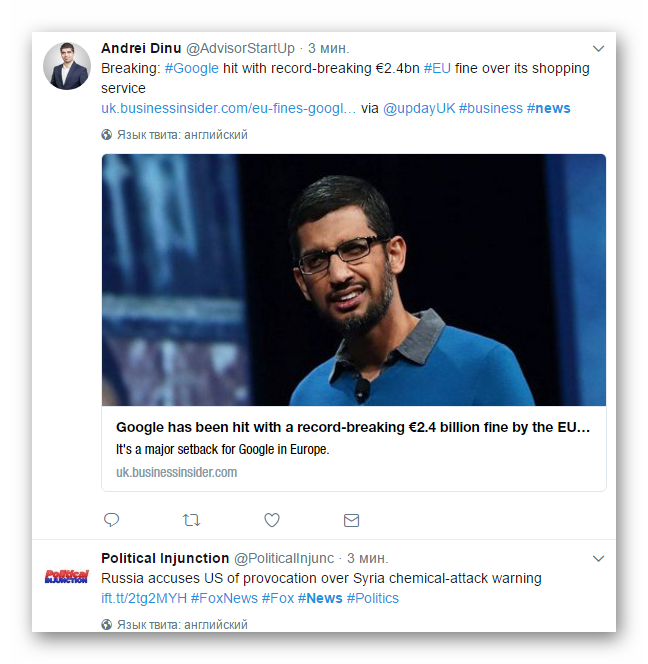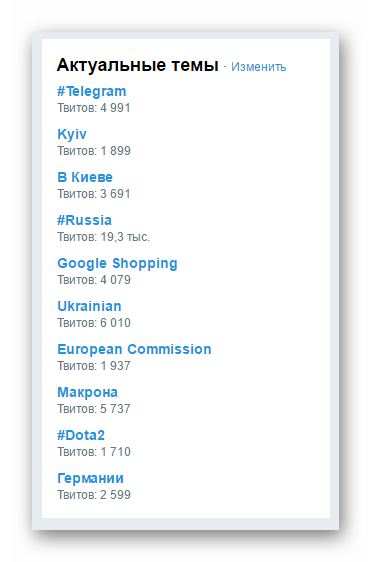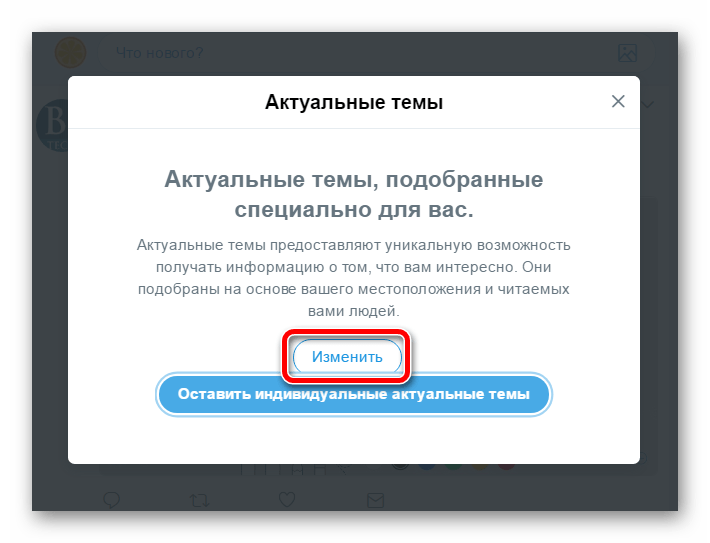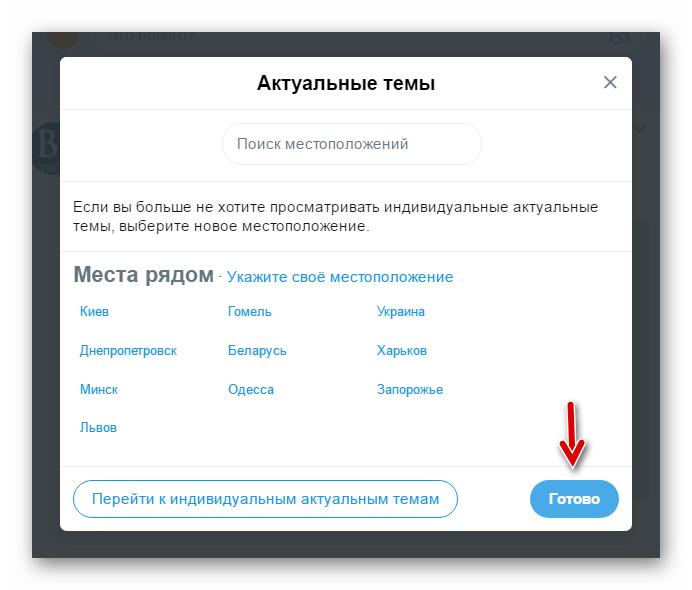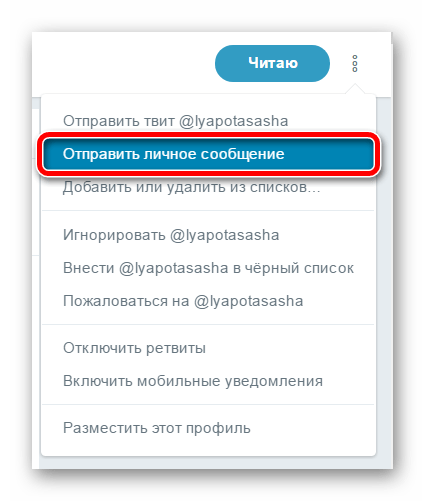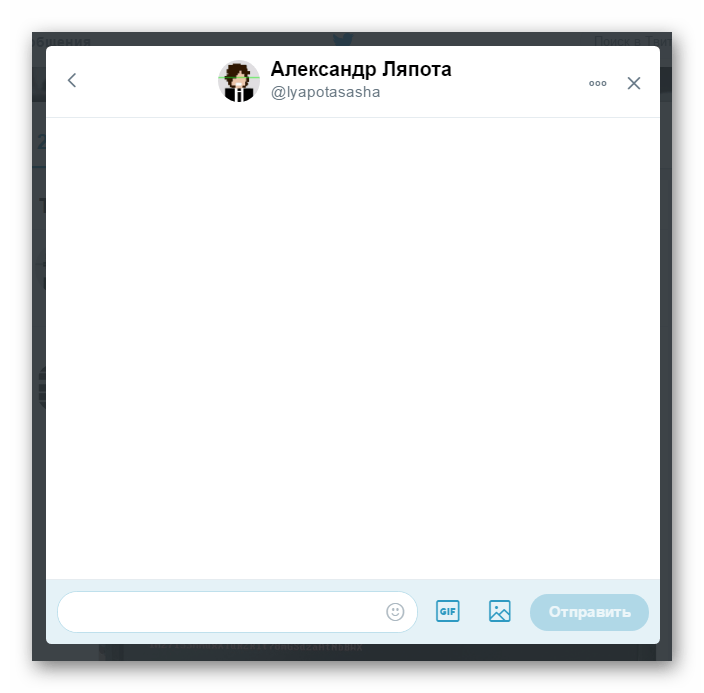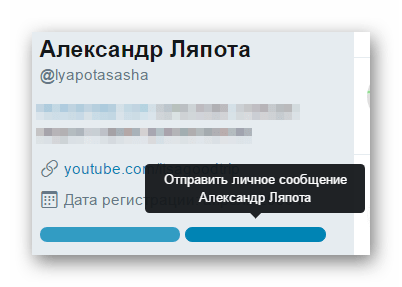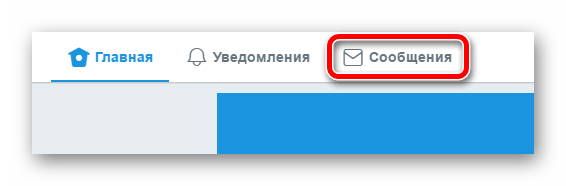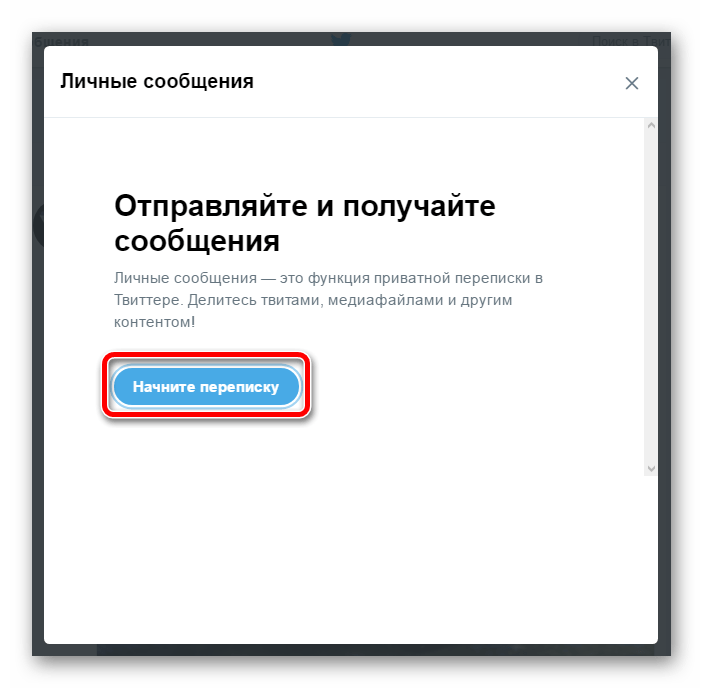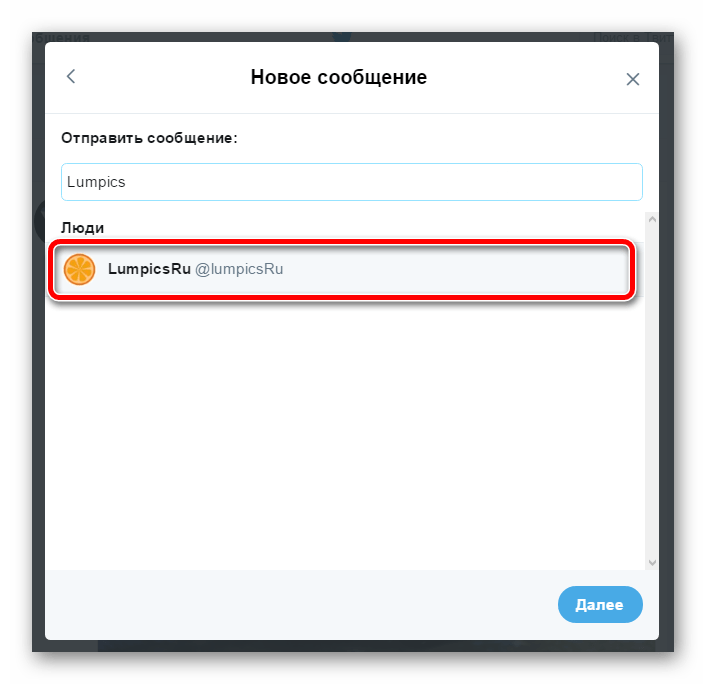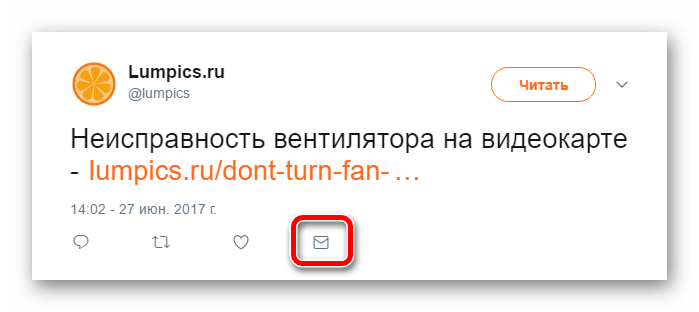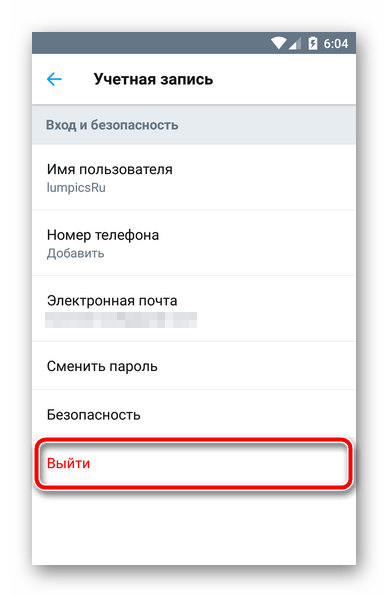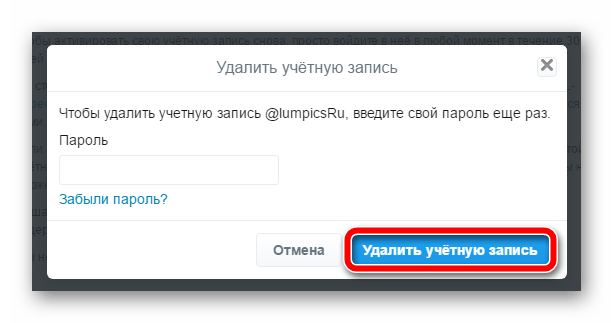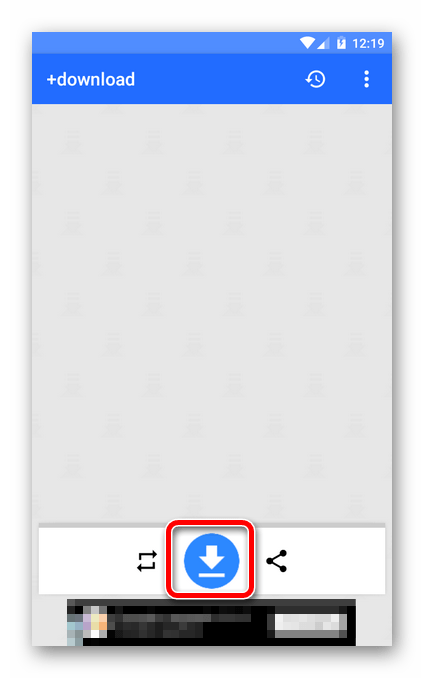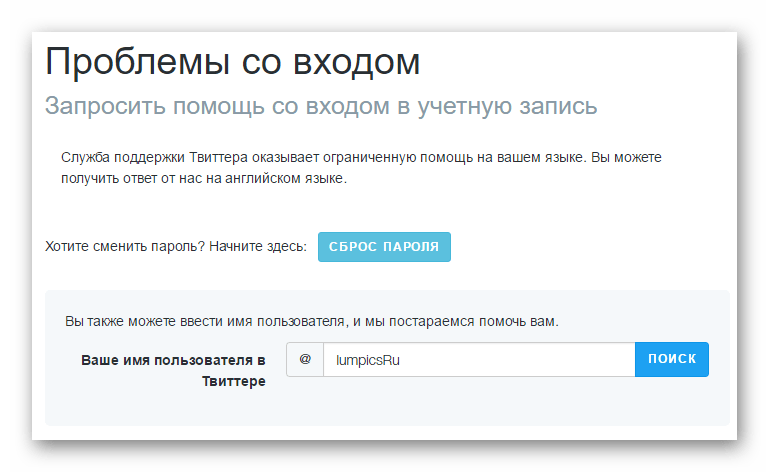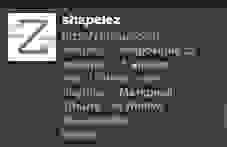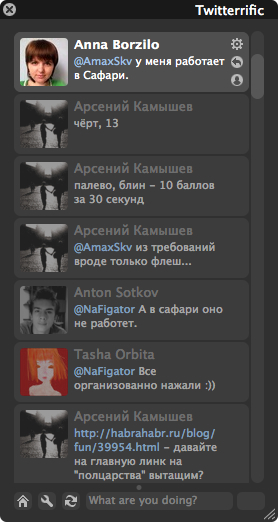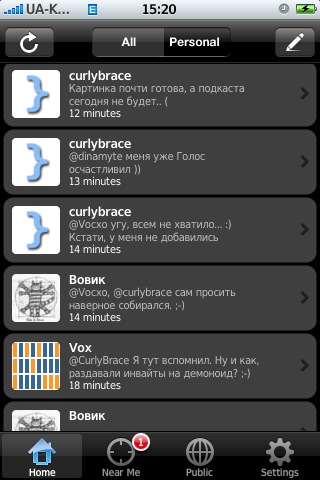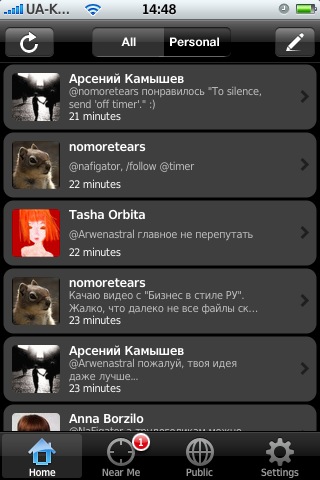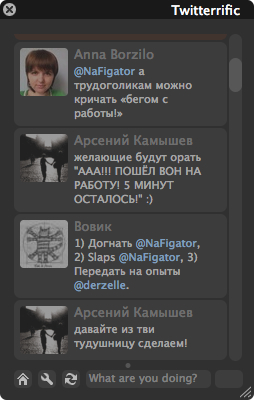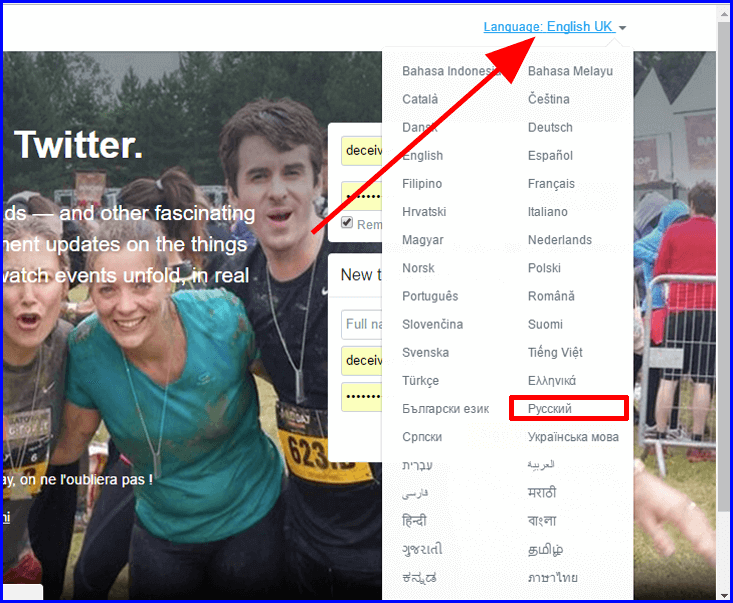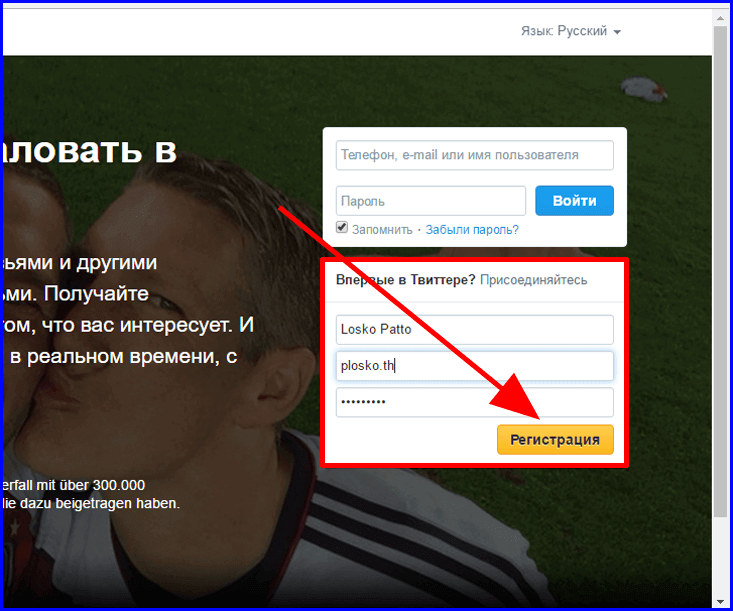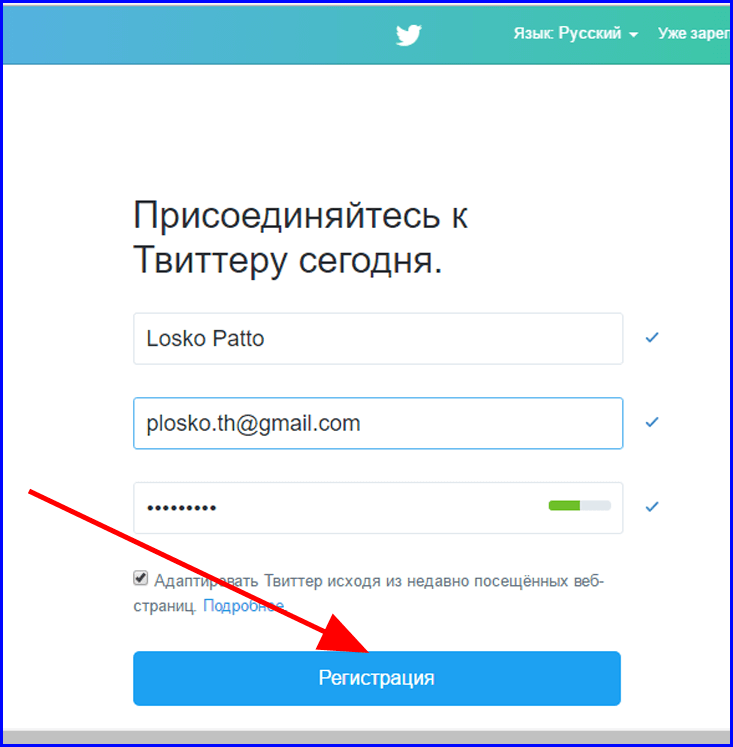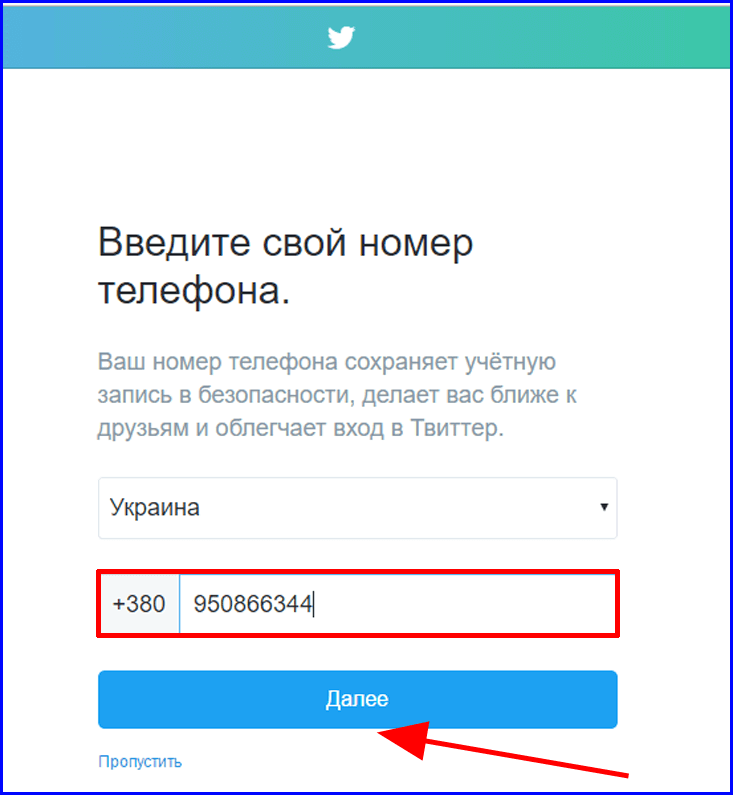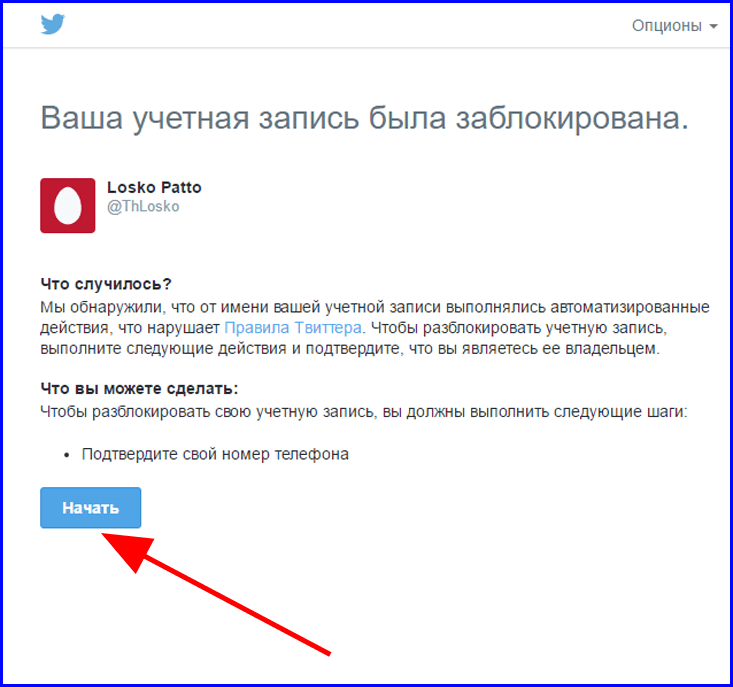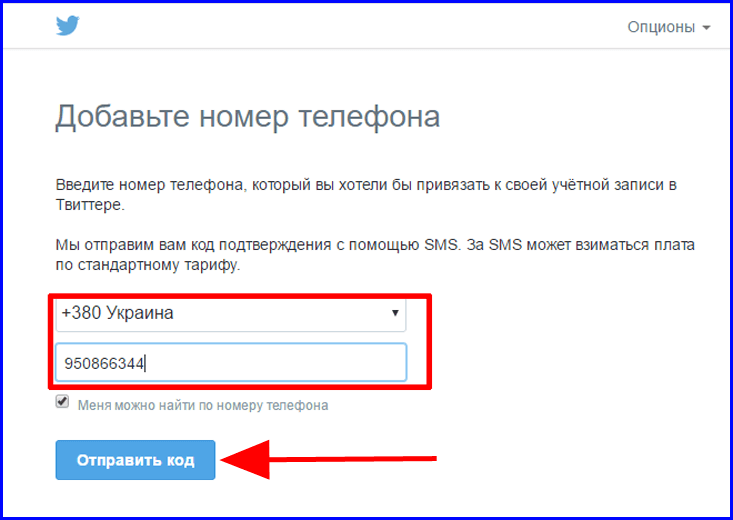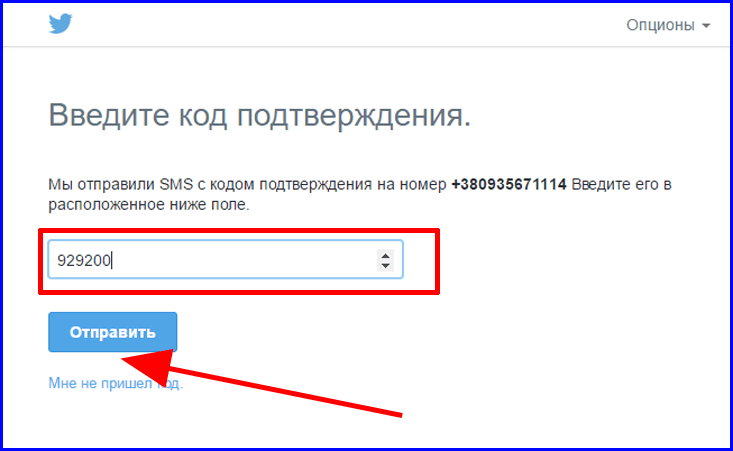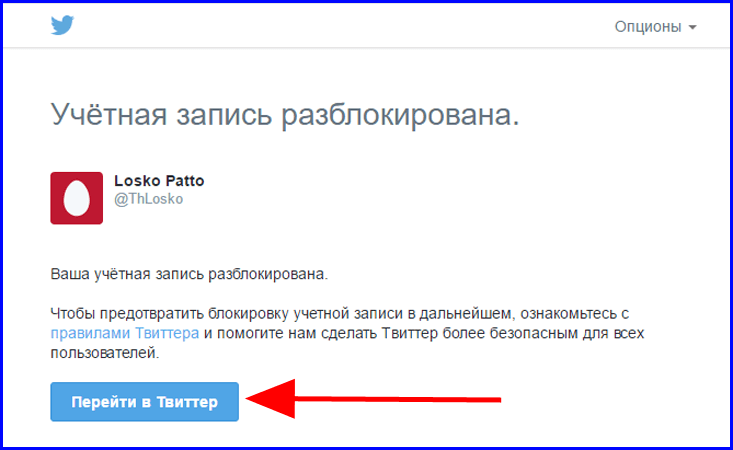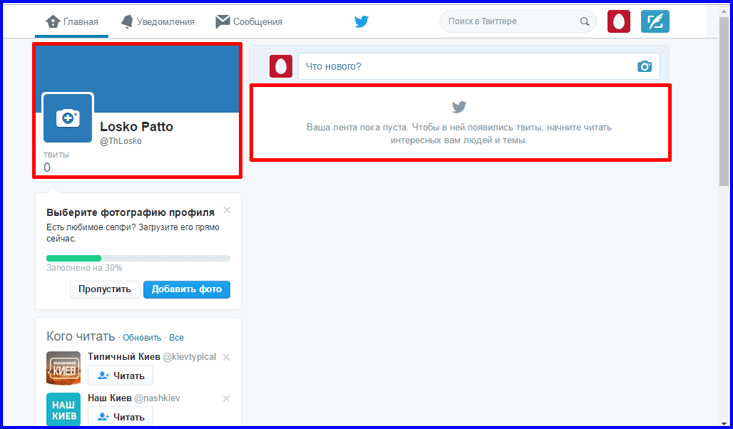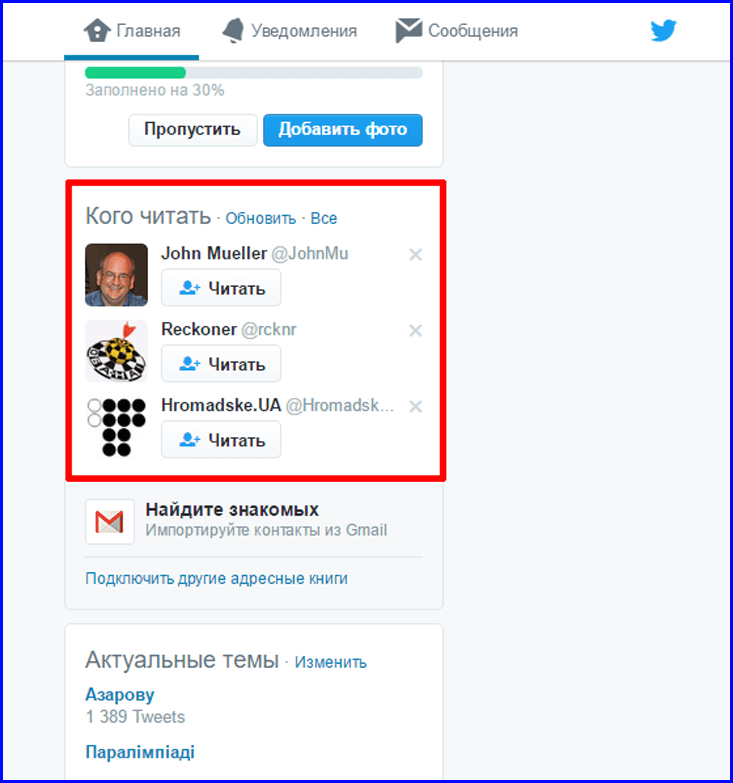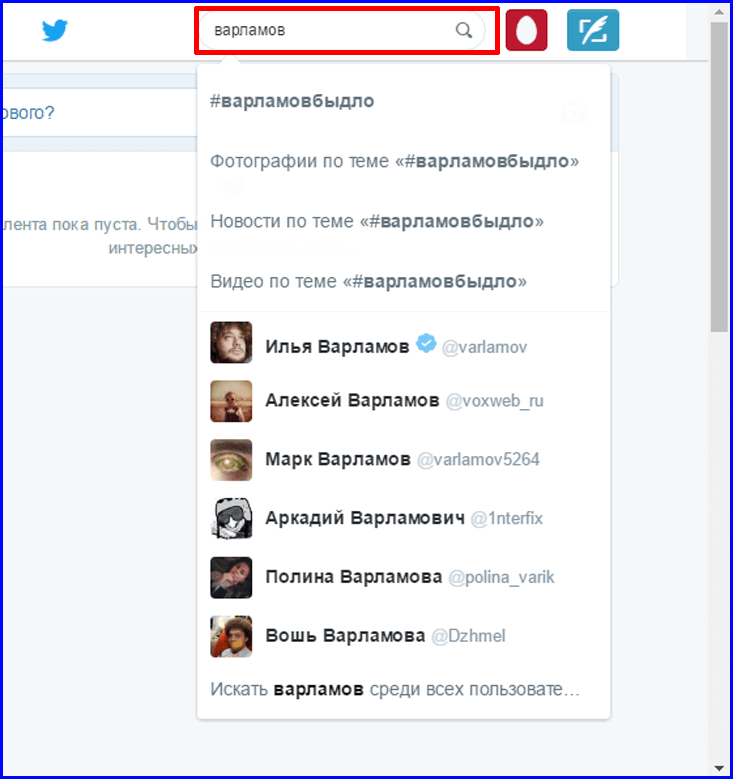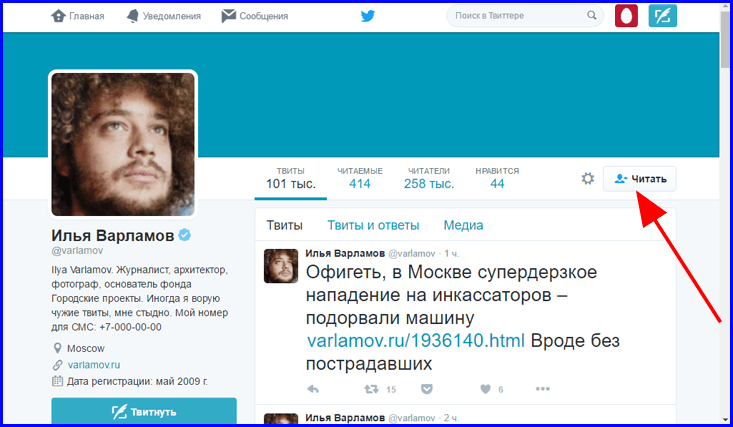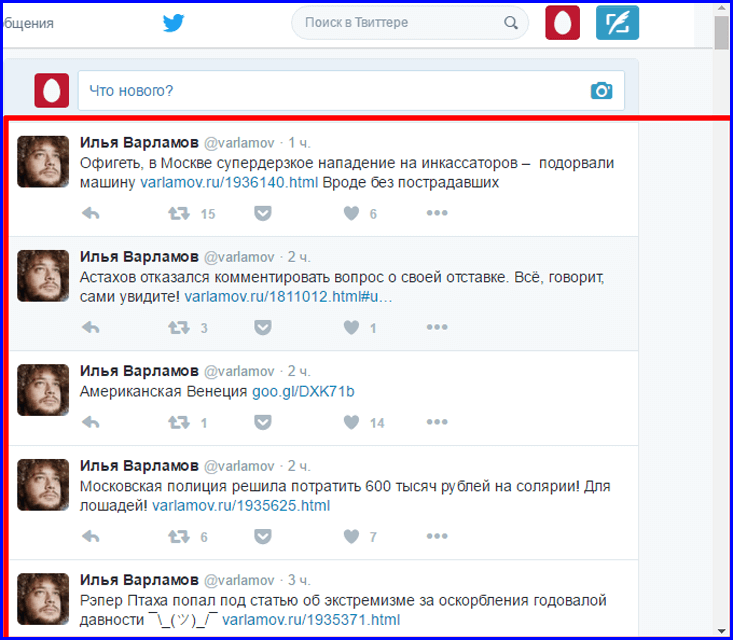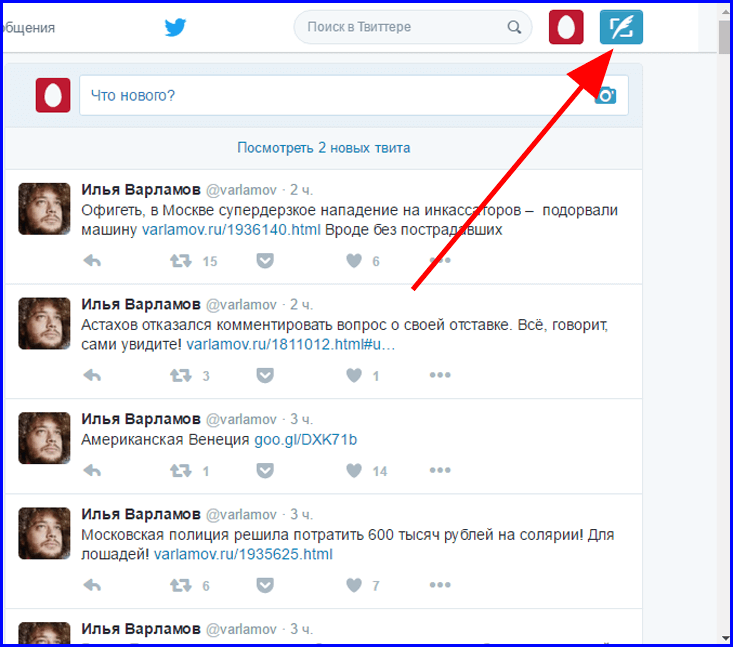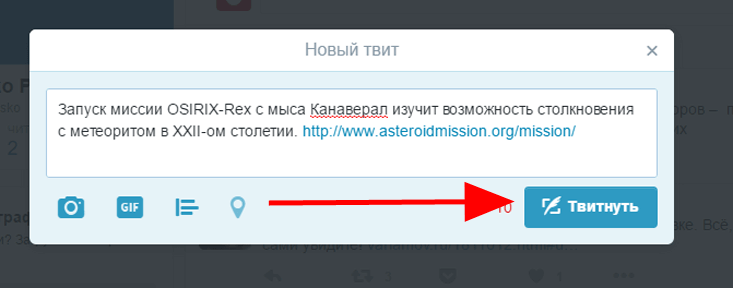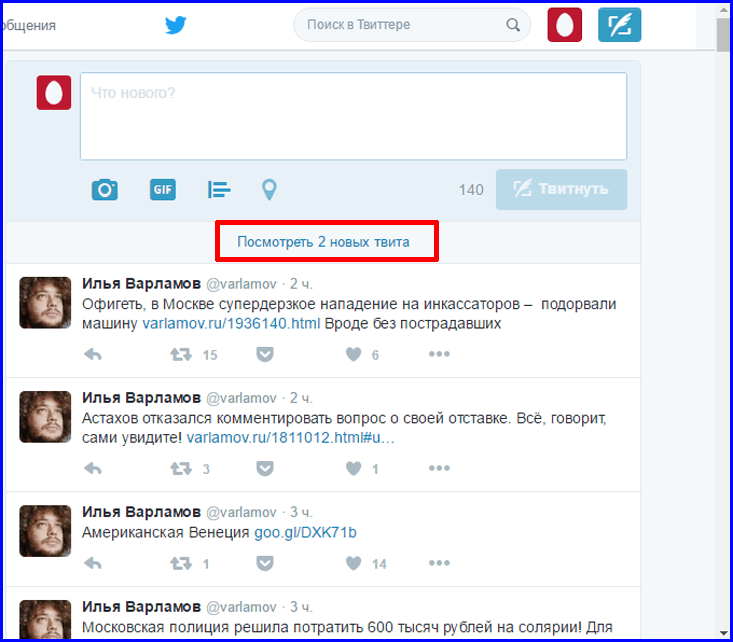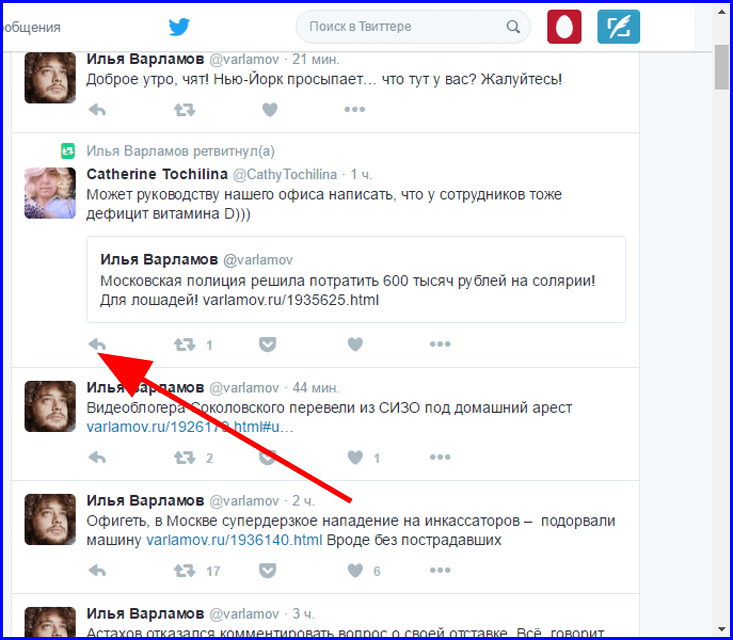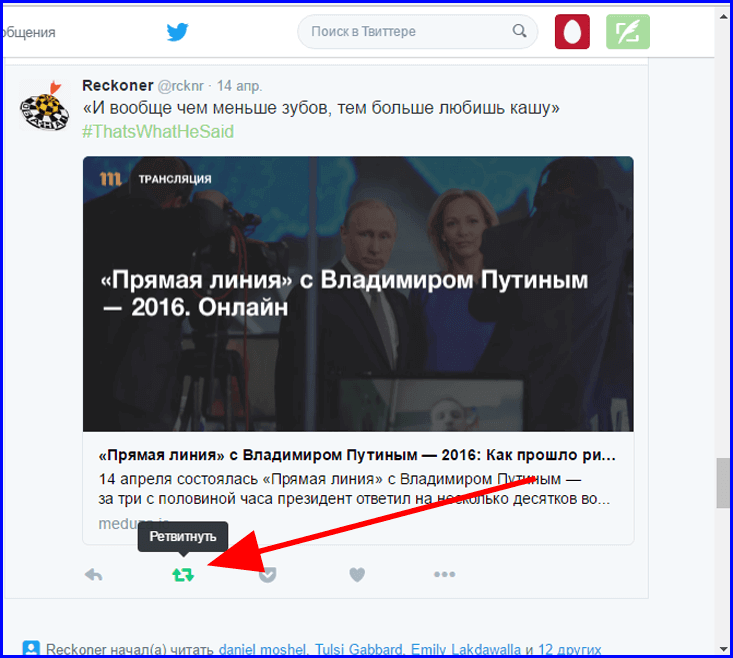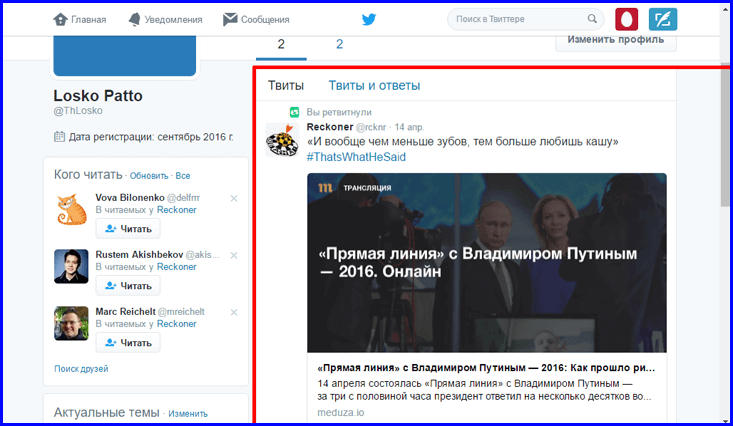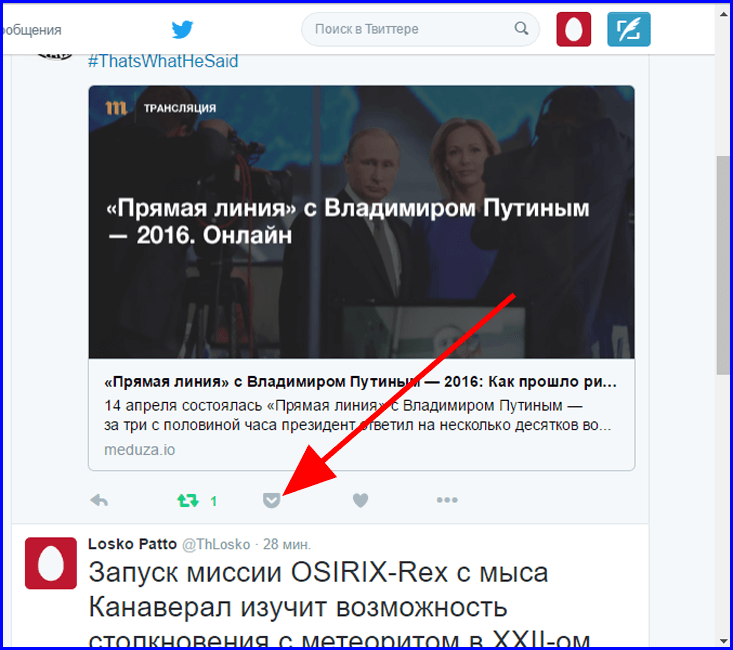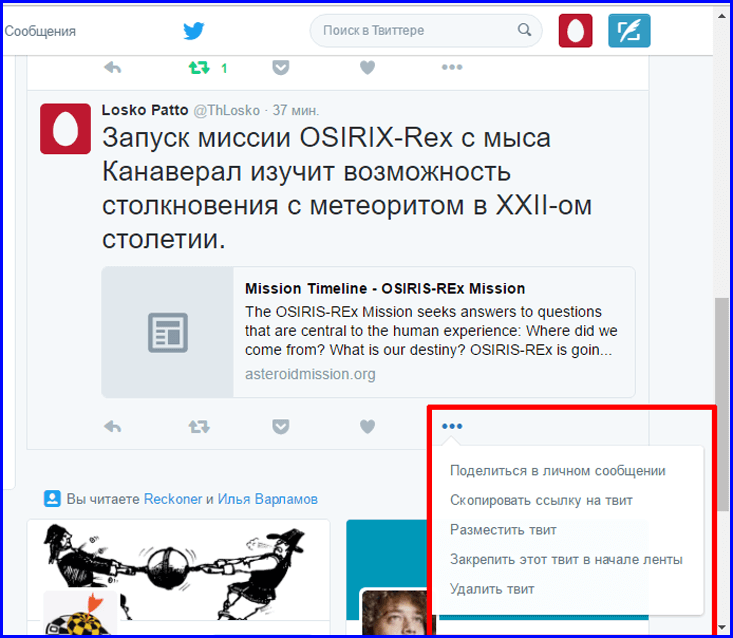На чтение 6 мин Просмотров 14.4к. Обновлено 03.01.2019
Содержание
- Основные понятия
- Для чего вести аккаунт в Твиттере?
- Регистрация
- Размеры фото и шапки для твиттера:
- Публикуем первый твит
- Как удалить аккаунт в Твиттер?
Сейчас множество всевозможных социальных сетей, посредством которых мы уже давно привыкли взаимодействовать и общаться. Популярные платформы давно стали не только способом поделиться своими мыслями и чувствами, обменяться сообщениями, а стали площадками для рекламы и продвижения товаров и услуг или даже самого себя.
Одним из самой популярной соц.сетью в мире является twitter. Вы еще не знаете что это такое? Ни разу не пользовались, но хотите попробовать? В этой статье рассмотрим поэтапный план действия по его освоению. Твиттер — как пользоваться? Инструкция по применению

Основные понятия
Начнем с самых азов. Итак, что же такое twitter? Это социальная сеть, по-другому можно назвать ее микроблогом, где при помощи коротких фраз и сообщений (твитов) происходит общение. При помощи их вы можете выражать свои мысли и эмоции, делиться новостями и т.п.
Нет ничего сложного, что бы разобраться, как устроена эта платформа, но для экономии времени на самостоятельное покорение просторов веб-сайта, предлагаю вам готовую пошаговую инструкцию, используя ее, вы станете уверенным пользователем twitter.
Для начала давайте разберём самые часто употребляемые слова, которые описывают действия в микроблоге.
Твит — это короткое эмоциональное сообщение, которое будет отображаться в статусе профиля. Он ограничен по количеству символов, то есть ваше сообщение должно быть максимально информативное, но при этом не превышать 140 символов.
Ретвит — означает опубликовать чужое сообщение в своем статусе, где будет указан человек, которого вы цитируете.
И твит и ретвит будет виден всем нашим подписчикам, которые при желании могут комментировать и обсуждать ваше сообщение.
Рекламные твиты — это такие же небольшие фразы, где выражена общая суть того что хотят донести до пользователей. Обычно рекламные сообщения публикуются в списке актуальных тем. За то что бы реклама была на виду, рекламодатель платит определенную сумму. Это делается с целью привлечения новых подписчиков.
Списки. В своем аккаунте вы можете группировать людей в списки, например одногруппники, родственники, коллеги и т.д. Сортировка такого рода упростит поиск нужного человека.
Актуальные темы. Как правило, в данной вкладке отображаются самые обсуждаемые и популярные темы и новости. Когда вы нажмете на интересную вам тему, выпадет список всех статусов, где упоминается выбранная вами тематика. Сообщения, собравшие более 150 репостов, отличаются от остальных контрастным цветом.
Кого читать. Во вкладке отображаются люди, которых читают ваши подписчики, а так же те с кем теоретически вы можете быть знакомы.
Хотите научиться делать сайты?
Чтобы сэкономить на разработке или зарабатывать деньги создавая сайты для других? Недавно я записал новый курс «Идеальный сайт на WordPress» и «Лендинг в Elementor», где рассказал пошаговый план как создавать крутые сайты.
Разработкой занимаюсь более 7-ми лет, на сайтах зарабатываю более 50 тысяч в месяц и в курсе я выложил всю технологию как делать такие сайты.
Подробнее читайте по ссылке.
Хештеги. Для того, что бы ваш твит увидели не только ваши подписчики, но и другие пользователи, можно после сообщения ставить знак #названиетемы . Хештеги это своеобразные активные ссылки, кликая по которым пользователь может переходить на страницу, где будут отображены все сообщения по теме хештега.
Например сейчас идет чемпионат Европы по футболу и по хештегу #Euros2016 находится много твитов и новостей.
 Для чего вести аккаунт в Твиттере?
Для чего вести аккаунт в Твиттере?
Использовать twitter можно в личных целях, для ведения собственного микроблога и общения с друзьями, а можно для продвижения и привлечения внимания к аккаунту с целью заработка в сети.
Для привлечения новых подписчиков необходимо подписываться на других пользователей, оставлять комментарии на их страничке, таким образом, они могут начать читать вас в ответ. Стоит почаще заниматься своим блогом и публиковать новые твиты, отвечать своим подписчикам и не забывать что общение ключ к успеху. Так же можно прибегнуть к взаимной рекомендации друг друга. То есть в своем аккаунте вы рекомендуете подписчикам интересный вам профиль, а этот человек, в свою очередь, делает то же самое, но рекомендует уже вас. Это своего рода взаимопомощь друг другу.
Регистрация
1 шаг. Заходим на сайт twitter.com, вводим имя, адрес электронной почты или телефон, придумаем пароль и нажимаем «Регистрация».
Далее нам предлагают придумать Имя пользователя и Подтвердить номер телефона. У меня имя пользователя ilyachigarev1, можете сделать также используя свое имя.
2 шаг. После регистрации откроется окно для уточнения ваших интересов. Выберите интересные темы для чтения.
После того как вы выбрали допустим спорт и новости, в вашей новостной ленте будут отображаться твиты именно этих тематик.
3 шаг. Оживите свой аккаунт. Давайте загрузим свое фото и установим шапку на фон.
Размеры фото и шапки для твиттера:
Рекомендованный размер фото для аватара 400х400px
Рекомендованный размер картинки для шапки (фона) 1500х500px
Можно не обязательно делать такие размеры. Когда будете устанавливать картинки, то вам предложат масштабировать и поместить изображение как вам удобно.
Чтобы изменить дизайн страницы нажмите на Изменить профиль и настройте вид под себя.
Помимо никнейма, можно вписать ФИО полностью, указать ссылку на сайт и проставить геолокацию.
О себе. Она должна быть краткая и по существу, но при этом привлекать внимание читателей. Помните что количество символов в пункте биография ограничено до 160.
Публикуем первый твит
Для этого заходим на страницу своего профиля и ставим курсор мыши в строку «Что нового?» — Пишем свою мысль — нажимаем «Твитнуть» и всё, твит опубликован) Теперь ваше сообщение будет видно подписчикам, которые вас читают.

Как удалить аккаунт в Твиттер?
Переходим в Настройки — Учетная запись — скролим в самый низ и нажимаем Отключить мою учетную запись — после подтверждения аккаунт будет удален.
На этом про Твиттер на сегодня закончим. Полезна ли вам была статья? Пользуетесь ли вы Twitter’ом? Как вы раскручиваете свой аккаунт, если не секрет? Можете поделиться в комментариях.
С вами был Илья. До скорого!)
Содержание
- О Твиттере
- Твиты
- Ретвиты
- Хэштеги
- Читатели и читаемые
- Регистрация и вход в Twitter
- Создаем аккаунт в сервисе
- Выполняем вход
- Настройка Твиттера
- Редактируем профиль
- Настраиваем учетную запись
- Меняем имя пользователя
- Работа с Твиттером
- Публикуем твиты
- Используем ретвиты
- Читаем других пользователей
- Пользуемся черным списком
- Удаляем твиты
- Удаляем ретвиты
- Добавляем друзей
- Ищем твиты
- Пишем личные сообщения
- Выходим из учетной записи
- Удаляем аккаунт
- Полезные советы
- Скачиваем ролики с Твиттера
- Раскручиваем Twitter-аккаунт
- Зарабатываем на Твиттере
- Решение проблем
- Восстанавливаем доступ к аккаунту
- Вопросы и ответы
Если для вас важно находиться в курсе происходящего в мире, если вам интересны мысли личностей, известных и не очень, касательно того или иного события, а также, если вы просто желаете высказать свое мнение и обсудить его с другими, Твиттер – наиболее подходящий для этого инструмент.
Но что же представляет собой данный сервис и как пользоваться Твиттером? Именно на эти вопросы мы и постараемся вам ответить.
О Твиттере
Twitter отнюдь не является соцсетью в привычном для нас формате. Скорее, это сервис для обмена сообщениями с массами. Использовать платформу может кто угодно — начиная с рядового «юзера» и заканчивая крупнейшей корпорацией или первым лицом страны. Практически в начале своего пути Twitter обрел признание среди всевозможных знаменитостей, которые получили простой и удобный способ общения с поклонниками.
Итак, для начала давайте рассмотрим несколько основных понятий сервиса Twitter.
Твиты
Первое, с чего стоит начать подробное знакомство с Твиттером – главные его «кирпичики», то есть твиты. Термин «Твит» в контексте этой соцсети представляет собой некое публичное сообщение, которое может содержать фото, видеоматериалы, ссылки на сторонние ресурсы и текст, длина которого не может превышать ограничение в 140 символов.
Почему только 140? Такова специфика сервиса микроблогов. Вы с большей вероятностью обратите внимание на короткую, но важную и интересную вам публикацию, чем на пусть и не слишком емкую, но требующую выделить определенное время для ее прочтения. К тому же, в Твиттере всегда можно сделать короткий анонс и предоставить ссылку на основной материал. Этим постоянно пользуются новостные ресурсы и сторонние блоги.
Твит можно рассматривать и в роли сообщения, с помощью которого вы можете начать диалог, либо же присоединиться к нему.
Ретвиты
Другой вариант публикаций в Твиттере – твиты, которыми вы решились поделиться со своими читателями. А называются такие сообщения ретвитами.
Собственно, представляет собою ретвит ничто иное, как перепубликацию чужого поста с указанием этого самого источника. К тому же вы можете дополнять ретвиты своими комментариями, вследствие чего сторонний твит в вашем сообщении становится цитатой.
В Твиттере также предусмотрена возможность ретвитить не только чужие, но и собственные публикации. Наиболее популярное использование этой функции — поднятие старых твитов в начало ленты.
Хэштеги
Даже если вы совсем не знакомы с Твиттером, но являетесь пользователем Вконтакте, Facebook или Instagram, то хотя бы в общих чертах представляете, что такое «хэштег». Вот и в сервисе микроблогов хэштеги выполняют привычные всем функции.
Для тех же, кому это понятие неизвестно, объясним. Хэштегом называется своеобразный идентификационный ярлык темы. Таковым может быть слово или целая фраза (без пробелов) с символом «#» в начале.
К примеру, размещая твит об отдыхе, вы можете добавить в сообщение хэштеги #море, #моеЛето и т.п. А нужно это для того, чтобы пользователи соцсети могли найти вашу публикацию по соответствующей метке.
Другими словами, используя хэштеги, вы можете расширить охват аудитории для конкретного твита.
Употреблять хэштеги в своих сообщениях можно также для того, чтобы эффективно упорядочивать их для последующего поиска.
Читатели и читаемые
Первых еще называют фолловерами или подписчиками. Здесь все предельно ясно. Фолловер (или читатель) – это пользователь, который подписался на обновления вашего аккаунта в Twitter. Буквально же с английского слово «Follower» переводится как «Последователь» или «Поклонник».
Подписываясь на кого-либо в Твиттере, вы тем самым включаете публикации данного пользователя в свою ленту твитов на главной странице. При этом так называемый фолловинг в сервисе микроблогов отнюдь не сопоставим с добавлением в друзья, как в большинстве социальных сетей. Если кто-то на вас подписался, взаимностью отвечать необязательно.
Теперь вам известны значения ключевых терминов Твиттера. Время приступить к знакомству непосредственно с функционалом соцсети
Регистрация и вход в Twitter
Если до этого Твиттером вы еще не пользовались или и вовсе видите его в первый раз, следует начать с азов. Первым делом нужно знать, как зарегистрироваться и авторизоваться в соцсети.
Создаем аккаунт в сервисе
Чтобы начать читать и публиковать твиты в Твиттере, для начала нужно завести профиль в данной соцсети. Сделать это совсем не сложно и не требует много времени.
Но здесь вопрос регистрации в сервисе микроблогов рассматриваться не будет. На нашем сайте уже есть соответствующая статья, где подробно рассказано о процессе создания учетной записи Twitter.
Урок: Как создать аккаунт в Твиттер
Выполняем вход
Процедура авторизации в сервисе микроблогов ничем не отличается от таковой в любой другой социальной сети.
- Для осуществления входа в Твиттер, переходим на главную страницу сайта или к отдельной форме аутентификации.
- Здесь в первом поле указываем привязанный к учетной записи имейл, телефон или имя пользователя, выбранное при регистрации.
Затем вводим пароль и жмем на кнопку «Войти».
Настройка Твиттера
Выполнив вход в только что созданный аккаунт, первым делом стоит приступить к заполнению персональных данных и визуальному оформлению профиля. К тому же, следует позаботиться о настройке сервиса под свои нужды.
Редактируем профиль
После создания аккаунта в Twitter большинство пользователей сразу же приступают к редактированию публичных данных «учетки», что также включает в себя внешний вид профиля. Давайте же этим и займемся.
- Сначала необходимо перейти непосредственно к странице нашего профиля.
Для этого возле кнопки «Твитнуть» справа вверху жмем на иконку аватара и в выпадающем меню выбираем пункт «Профиль». - Затем в левой части открывшейся страницы кликаем на кнопку «Изменить профиль».
- После этого поля с публичными данными пользователя становятся открытыми для редактирования.
Здесь же можно сменить цветовую гамму профиля, его «шапку» и аватар.
- Смена фотографии профиля (аватара) и его шапки производится по одному и тому же алгоритму. Сначала кликаем на область с надписью «Добавьте фотографию профиля» или «Добавьте шапку» соответственно.
Затем в выпадающем меню выбираем «Загрузить фотографию», находим файл изображения в окне проводника и жмем «Открыть».
Во всплывающем окне, если нужно, при помощи ползунка обрезаем фото и кликаем «Применить».
Так же и с фотографией шапки. Единственное, для второго стоит выбрать изображение с достаточно высоким разрешением, чтобы уж точно все смотрелось корректно. - После того, как профиль был отредактирован должным образом, остается лишь сохранить изменения нажатием на соответствующую кнопку в правой части страницы.
- Вот теперь наш профиль выглядит подобающе.
Настраиваем учетную запись
Более основательно подойти к настройке своего Twitter-аккаунта можно при помощи раздела «Настройки и безопасность». Перейти в него можно благодаря все тому же выпадающему меню, которое вызывается по нажатию на миниатюру нашего аватара.
Давайте же вкратце рассмотрим основные категории настроек на соответствующей странице Twitter.
Первый пункт — «Учетная запись». Данная страница всегда встречает нас при переходе в раздел настроек. В этой категории можно изменить наше имя пользователя и привязанный к аккаунту имейл. Здесь же при необходимости настраиваем локальные параметры, такие как язык интерфейса, часовой пояс и страна. А в нижней части страницы, под блоком настроек содержимого, вы найдете функцию отключения учетной записи.
Следующая категория, «Конфиденциальность и безопасность», отвечает за настройки приватности и фильтрации нежелательного контента. За ней идет раздел «Пароль», который, как нетрудно догадаться, позволяет в любой момент сменить комбинацию символов для авторизации в сервисе.
Как и другие социальные сети, Твиттер поддерживает привязку номера телефона к аккаунту для обеспечения дополнительной защиты оного. Управлять данной функцией можно при помощи раздела «Телефон».
Также Twitter предлагает максимально гибкие настройки уведомлений. Раздел «Уведомления по электронной почте» позволяет подробным образом указать, в каких случаях и как часто сервис будет присылать сообщения на ваш имейл. Фильтрацию этих самых сообщений можно настроить в категории «Уведомления». А пункт «Веб-уведомления» позволяет включить браузерные нотификации в режиме реального времени.
Раздел «Поиск друзей» содержит функционал для поиска в Твиттере контактов из адресных книг пользователя, таких как Gmail, Outlook и Yandex. Отсюда же, кликнув по ссылке ниже, можно перейти в панель управления контактами, загруженными в сервис ранее.
Это были основные категории настроек аккаунта в Твиттере, о которых обязательно стоит знать. Несмотря на то, что параметров для изменения сервис предлагает довольно-таки немало, благодаря повсеместным подсказкам от разработчиков разобраться в них труда не составит.
Меняем имя пользователя
Сервис микроблогов позволяет в любой момент сменить имя после собаки «@». Сделать это можно как в браузерной, так и в мобильной версии Твиттера.
Урок: Меняем имя пользователя в Twitter
Работа с Твиттером
Используя Twitter, мы постоянно задействуем разные части весьма объемного функционала соцсети. Ниже вашему вниманию представлены инструкции по решению наиболее популярных вопросов работы с сервисом микроблогов.
Публикуем твиты
Вы зарегистрировались в Твиттере, заполнили профиль, а также настроили аккаунт под себя. И вот пришло время написать первый твит – самостоятельный или как ответ на чью-либо публикацию.
Так давайте же положим начало еще одной и, может быть, однажды очень популярной Твиттер-ленты.
Собственно, над содержанием первого твита и вовсе можно не задумываться. Достаточно просто воспользоваться одним из первичных шаблонов Twitter с хэштегом #мойпервыйТвит.
Здесь, правда, ниже можно указать и собственный вариант приветственного поста.
Основным же способом создания публикаций является всплывающее окошко, вызываемое нажатием на кнопку «Твитнуть» в правом верхнем углу шапки сайта.
Большую часть окна «Новый твит» занимает текстовое поле. В его правом нижнем углу находится значок для вызова списка со смайликами эмодзи. Под ним же расположены иконки для прикрепления фотографий, видео, GIF-файлов и текущего местоположения к твиту.
Чтобы опубликовать наше сообщение, воспользуемся кнопкой с надписью «Твитнуть».
Как вы могли заметить, возле кнопки находится счетчик количества оставшихся символов. Если лимит в 140 знаков исчерпан, произвести отправку сообщения не получится. В таком случае твит придется сократить до требуемых размеров.
Что же касается использования мобильных приложений для публикации твитов, то здесь логика наших действий все та же. Более того, писать сообщения в Twitter со своего смартфона даже несколько удобнее.
- К примеру, на Android, чтобы приступить к составлению сообщения в мобильном Twitter-клиенте, нужно нажать на плавающую кнопку с пером в правом нижнем углу экрана.
- Затем, написав желаемый пост, жмем на небольшую кнопку «Твит» справа внизу.
Помимо публикации самостоятельных твитов, можно отвечать и на сообщения других пользователей. Для этого используем поле «Твитнуть в ответ», размещенное непосредственно под содержимым твита.
Начинающему пользователю Твиттера также следует знать о некоторых тонкостях составления твитов:
- В своих сообщениях вы можете активно использовать хэштеги, но не переусердствуйте. Твиты, основу которых составляют одни метки, другие «резиденты» Твиттера могут нередко отмечать как спам.
- Если вы желаете оповестить пользователя о конкретном твите, в тексте сообщения можно указать его имя в виде
@никнейм. - Пишите лаконично и не разбивайте одно сообщение на несколько твитов. Постарайтесь уместить свою мысль в один пост.
- Как и любая другая соцсеть, Twitter позволяет использовать ссылки в своих сообщениях. Дабы сэкономить драгоценное место для текста, сокращайте «линки» при помощи таких сервисов, как Google URL Shortener, Сокращение ссылок Вконтакте и Bitly.
В целом функционал публикации твитов в социальной сети Twitter не только весьма простой, но и достаточно гибкий. По сути, любой вид публичного сообщения в сервисе является твитом по умолчанию и от этого никуда не деться.
Такой механизм уже зарекомендовал себя с лучшей стороны. Большинство людей, регулярно использующих Твиттер, отмечают, что и в повседневной жизни стали изъясняться более осмысленно и лаконично.
Есть здесь, правда, один достаточно серьезный минус – чтобы изменить уже опубликованный твит, придется его удалить и написать заново. Функцию редактирования публикаций в Твиттер пока не «завезли».
Используем ретвиты
Очень часто у вас будет возникать желание поделиться сообщением какого-либо пользователя Twitter со своей аудиторией. Для этого разработчики сервиса предусмотрели замечательную возможность «ретвитить» чужие публикации.
Как это работает? По сути это все те же репосты в соцсетях.
- Непосредственно под каждым твитом расположен ряд иконок. И именно вторая пиктограмма слева, представляющая собою две описывающие круг стрелки, отвечает за ретвит сообщения.
- После нажатия на иконку ретвита нашему взгляду предстанет всплывающее окно, в котором остается лишь подтвердить свое действие кликом по кнопке «Ретвитнуть».
Здесь же, в поле выше, к сторонней публикации можно прибавить и свой комментарий. Правда, таким образом ретвит превращается в цитату. - Как итог, в нашей ленте ретвит будет выглядеть следующим образом:
А цитата вот так:
Читаем других пользователей
Как было сказано выше, в Твиттере нет понятия друзей. Здесь вы просто подписываетесь на обновления любого понравившегося вам профиля. При этом владелец интересующего вас аккаунта не должен подтверждать свое согласие.
Но давайте все же перейдем к теме подписки на твиты. Для того, чтобы начать читать персональную ленту другого пользователя, нужно всего лишь открыть его профиль и кликнуть на кнопку «Читать».
Отписка производится подобным образом. Жмем на ту же кнопку и перестаем читать выбранного пользователя.
Пользуемся черным списком
В Твиттере пользователь, на которого вы подписаны, может в любую минуту запретить вам его читать и вообще – видеть любые следы своего существования в соцсети. Соответственно, так можете поступать и вы.
Реализуется все это при помощи функции черного списка.
- Чтобы добавить в таковой список какого-либо пользователя, просто кликаем на его страничке в Twitter по вертикальному троеточию возле кнопки «Читать/Читаю».
Затем в выпадающем списке выбираем пункт «Внести @имя_пользователя в черный список». - После этого ознакамливаемся с информацией во всплывающем окне и подтверждаем наше решение нажатием на кнопку «В черный список».
Выполнив данные действия, вы фактически скрываете свое присутствие в Twitter для соответствующего пользователя.
Удаляем твиты
Нередко в Твиттере приходится удалять собственные публикации. Отчасти так повелось по причине отсутствия столь желанной многими функции редактирования твитов. Чтобы изменить содержимое своего поста, приходится его удалять и вновь публиковать уже исправленным.
«Уничтожить» твит можно буквально за пару кликов.
- Переходим к нужной публикации и жмем на стрелку справа вверху и в выпадающем списке выбираем пункт «Удалить твит».
- Теперь остается просто подтвердить наше действие.
В мобильном приложении Твиттера все делается точно таким же образом.
- Идем в контекстное меню твита.
- Выбираем пункт «Удалить твит» и подтверждаем действие.
Удаляем ретвиты
Наряду с твитами неотъемлемыми составляющими вашей персональной ленты являются ретвиты. И в случае, если вы передумали делиться какой-либо публикацией с читателями, с помощью элементарного действия ее можно удалить.
Урок: Как удалить ретвит в Twitter
Добавляем друзей
В Твиттере имеется немало людей, интересы и взгляды которых совпадают с вашими, и которых вы хотели бы читать. Также в этой соцсети скорее всего есть некоторые ваши знакомые и друзья, чьи публикации вы не прочь отслеживать. Благо, найти нужного человека и подписаться на его обновления не составляет совсем никакого труда.
Урок: Как добавить друзей в Twitter
Ищем твиты
О том, как находить и подписываться на близких по духу вам пользователей Твиттера, мы уже рассказывали. Здесь же давайте поговорим о том, как находить публикации на интересующие нас темы и присоединяться к самым горячо обсуждаемым топикам Твиттера.
Итак, наиболее очевидным вариантом поиска твитов является использование соответствующего поля в шапке сайта. Но и здесь сообщения можно искать несколькими способами.
Первый и самый простой – обычный поиск по слову.
- В строке «Поиск в Твиттере» указываем нужное нам слово или фразу, а затем либо выбираем подходящий вариант в выпадающем списке, либо же просто жмем клавишу «Enter».
- В результате будет отображен список твитов, релевантных вашему запросу .
Впрочем, подобный способ поиска твитов можно считать наименее эффективным, ведь тематика сообщений с указанной вами фразой может сильно варьироваться.
Другое дело — в этой же поисковой строке использовать метки, т.е. рассмотренные выше хэштеги.
Вот, к примеру, поисковая выдача Твиттера по хэштегу #news:
В результате выполнения подобного запроса вы получаете список людей и твитов, в той или иной степени соответствующих желаемой тематике. Так, здесь в выдаче основную массу составляют новостные твиты.
Ну а если вам наиболее интересны именно трендовые обсуждения, в Твиттере присоединиться к ним можно при помощи блока «Актуальные темы».
Этот элемент всегда находится в левой части интерфейса соцсети. С его помощью вы можете наблюдать темы, популярные в Твиттере на данный момент. По сути это список трендовых хэштегов.
Актуальные темы подбираются сервисом, исходя из вашего списка читаемых, местоположения и интересов. Благодаря этому разделу вы всегда будете в курсе последних новостей.
При желании содержимое блока можно формировать выборочно – по конкретному местоположению.
- Для этого в верхней части блока кликаем по ссылке «Изменить».
- После чего жмем «Изменить» уже во всплывающем окне.
- И выбираем нужный нам город или целую страну из списка «Места рядом» либо же при помощи поля «Поиск местоположений».
Затем жмем на кнопку «Готово».Ну а чтобы снова активировать интеллектуальную подборку топиков от Твиттера, в этом же окне нажимаем «Перейти к индивидуальным актуальным темам».
Пишем личные сообщения
Функциональность Твиттера не ограничена одними лишь публичными сообщениями. В сервисе микроблогов предусмотрена также и возможность ведения личной переписки.
- Чтобы отправить сообщение пользователю, на странице его профиля возле кнопки «Читать/Читаю» жмем на вертикальное троеточие и выбираем пункт «Отправить личное сообщение».
- После этого открывается уже привычное окно чата с выбранным пользователем.
Как можно заметить, в переписке можно использовать эмодзи-смайлы, GIF-изображения, а также фото и видеоматериалы.
Перейти в чат с определенным человеком можно также при помощи безымянной кнопки справа под блоком основной информации о пользователе.
Более того, в Твиттере существует целый раздел «Сообщения», войти в который можно, выбрав одноименный пункт в шапке сайта.
- Чтобы отправить личное сообщение отсюда, сначала следует нажать на кнопку «Начните переписку».
- Введите имя нужного пользователя в появившуюся строку поиска и выберите его из списка результатов.
В переписку можно поочередно добавить до 50 пользователей, тем самым создав собой групповую беседу.
По нажатию на кнопку «Далее» мы перемещаемся непосредственно в окно чата.
Кроме того, в личных сообщениях можно делиться и твитами. Для этого существует соответствующая кнопка под содержимым публикации.
Выходим из учетной записи
Если вы используете Твиттер на чужом или публичном устройстве, после каждого сеанса свой аккаунт следует покидать. Вот только процесс деавторизации «учетки» в сервисе микроблогов на мобильных и десктопных платформах несколько отличается.
Урок: Как выйти из учетной записи в Twitter
Удаляем аккаунт
При желании свой профиль в Твиттере можно полностью удалить. Причина такового действия не важна — главное, что подобная возможность имеется. Ну а если затем все же передумали, в течение определенного периода учетную запись можно без проблем восстановить.
Урок: Удаление аккаунта в Twitter
Полезные советы
Помимо стандартных возможностей популярного сервиса микроблогов, существует множество сторонних инструментов, расширяющих его функционал, и других вариантов использования соцсети. Именно о них вам расскажут статьи, собранные в данном блоке.
Скачиваем ролики с Твиттера
Несмотря на то, что в этой соцсети не предусмотрена возможность загрузки видеофайлов себе на устройство, при помощи ряда сторонних сервисов и приложений этот недостаток можно восполнить с лихвой.
Урок: Скачиваем видео с Twitter
Раскручиваем Twitter-аккаунт
Реальность такова, что обрести популярность и привлечь рекламодателей обычный пользователь Твиттера может, лишь прибегая к продуманной раскрутке своего профиля. При этом на ваш выбор доступно несколько методов продвижения аккаунта в сети.
Урок: Как раскрутить аккаунт в Twitter
Зарабатываем на Твиттере
Как и любая социальная интернет-платформа, Twitter позволяет превратить собственный аккаунт в неплохой источник дохода. Конечно же, для получения существенной прибыли здесь вам понадобиться хорошо раскрученный профиль.
Урок: Как заработать в Твиттере
Решение проблем
Как известно, любая система несовершенна и подвержена сбоям. К несчастью, в данном случае Твиттер также не является исключением. Помимо неполадок на стороне сервиса микроблогов, ошибки в работе с соцсетью частенько допускают сами пользователи. Конечно, такие проблемы мы с вами должны уметь решать.
Восстанавливаем доступ к аккаунту
Если вы не можете войти в свою учетную запись Twitter, виной тому могут быть самые разные факторы. Для восстановления доступа к аккаунту, следует воспользоваться одним из предлагаемых разработчиками сервиса инструментов.
Урок: Решение проблем со входом в Твиттер
Как вы могли заметить, Твиттер — весьма объемная и гибкая интернет-платформа. Работать с соцсетью очень просто и пользоваться ею могут абсолютно все, что доказывает ежедневная аудитория сервиса в десятки миллионов человек.
Помимо браузерной версии, Twitter существует и в качестве приложений для мобильных устройств. Функционал и принцип работы Твиттера на смартфонах и планшетах полностью аналогичен десктопному варианту сервиса. Ну а пользоваться мобильным Twitter-клиентом и того удобнее.
P.S. Подпишись на нас в Твиттере и не пропускай полезные материалы.
Время на прочтение
6 мин
Количество просмотров 45K
Twitter мой всегда со мной, или явные признаки твиттеромании налицо
Твиттер — это сервис для микроблоггинга. С этого начинаются и, как ни странно, этой же фразой заканчиваются большинство статей об этом замечательном сервисе. При этом, мало кто из людей понимает, что собственно такое этот микроблоггинг и Твиттер, с чем его едят и на какую голову все это надеть. Более-менее понятное объяснение о том, что такое Твиттер, я встретила только на Хабре в статье «Интервью с программистами Twitter (видео)».
Мне очень нравится Твиттер, потому что там можно встретить и зафоловить интересных и неординарных людей. Информацию об обновлениях вашей ленты можно получать любым удобным для вас способом: через Web-интерфейс на сайте twitter.com, c помощью многочисленных клиентов для всех операционных систем, уведомлений в Jabber или Skype с помощью соответствующих ботов, по СМС (у меня, к сожалению, эта функция не работает, потому что не удается активировать мой номер, но это не критично, так как вышеперечисленных способов хватает с головой). На работе мне доставляет уведомления Jabber-бот в Meebo, дома любимая птичка — воробушек Twitterrific — приносит самые свежие весточки в клювике; на iPhone’e в дороге можно пользоваться мобильной версией сайта или же замечательным недавно открытым приложением Twinkle. Стоит сказать, что некоторое время назад, к сожалению многих пользователей, администрация Твиттера отключила всеми любимого Jabber-бота. С другой стороны есть хорошая новость: Iconfactory выпустила версию Twitterrific для iPhone, которую я люблю ещё больше десктопной. Если вы хотите узнать, чем он отличается от Twinkle, можете почитать замечательный обзор от Влада Гороховского.
Как говорил Umputun в комментарии к посту об этом сервисе:
В моем понимании, Твиттер — это средство широковещания/броадкастинга своих мыслей и прочей информации, и в тоже время средство приема подобных “твиттерограмм” от тех, от кого хочешь их принимать».
Это наталкивает на мысль, что стоит помнить о своей аудитории: кому вы вещаете, что вы вещаете и почему вы это делаете. Если можете не писать — не пишите. Не можете — вот пара советов и пояснений.
Как неправильно использовать Твиттер
— Мама, мне задали сочинение: рассказать, как я провел свой день.
— Сынок, зайди в Твиттер, ты там уже все подробно описал.
Не смотря на то, что главным вопросом твиттера является «What are you doing?» («Чем вы сейчас занимаетесь или что вы сейчас делаете?»), по моему скромному мнению, все же неправильно использовать этот сервис так:
— я проснулся;
— я встал с кровати;
— я поехал на работу;
— я выпил чашку кофе;
— надоело работать, хочу домой;
— я пообедал…
Думаю, дальше можно не продолжать. 
Именно здесь и кроется глобальное непонимание: люди не пользуются сервисом, потому что не знают, что с ним делать и как его применять. По большому счету, такое подробное описание действий, которые с завидной периодичностью повторяются практически каждый день, никому не интересно. Хотя бывают и редкие исключения из правил. Все зависит от манеры человека, за которым вы следите, вести свой микроблог. Иногда возникает такое чувство, что если Elizium, например, не напишет чего-то подобного, значит, что-то не так (Матрица что-то меняет).
Как правильно пользоваться Твиттером
Существует множество применений Твиттера. Я постараюсь рассказать, для чего его можно использовать, чтобы вам было полезно и интересно одновременно.
Не стоит забывать, что Твиттер создан в первую очередь для общения с людьми. Короткий формат сообщений, до 140 символов, приучает кратко и лаконично излагать свои мысли (своего рода Web-СМС-ки, только лучше). Лучше тем, что взаимность здесь совсем необязательна: можно просто следить за человеком, читать его твиты и совершенно не обязательно быть в числе тех, за кем следит он. Твиттер — это особая атмосфера. Заводя свой эккаунт на сервисе, вы постепенно «обрастаете людьми», с которыми вы общаетесь таким удивительным образом, с которыми вам интересно.
Твиттером приятно пользоваться на работе, когда много различных дел и нет возможности включить ICQ, Jabber, Skype, чтобы бесконечный поток сообщений не отвлекал от основного занятия. Сообщения в Твиттер приходят достаточно редко, если, конечно, вы не подписаны на очень злостных спамеров и «флудерастов». С одной стороны, это позволяет не терять связь с внешним миром, сделать небольшой перерыв во время особо напряженной или скучной рутинной работы, чтобы мозг ненадолго отдохнул. Твиты в таких случаях как глоток свежего воздуха. С другой стороны, вы не отвлекаетесь полностью, не сбиваетесь с мысли и после короткой передышки можете продолжить работать.
О чем можно писать в Твиттер?
Вот несколько видов правильного применения Твиттера и правильных твитов:
1) Пост-ссылка (можно писать уведомления о постах в «старшие братья» Твиттера: написанных статьях, выложенных подкастах, сделанных анонсах, а также просто завлекать публику). Если люди вас фоллоувят, значит им это интересно.
Например, посредством твиттера Shapelez сообщает о выходе нового Хаброящика, Bobuk — о свежем выпуске Радио-Т на Хабре, Umputun — о выходе UWP или ТипZ, Olyapka — о том, что вышли новые Кадры. Люди, причастные к Хабркасту, делают анонсы онлайн вещания, а также сообщают о выходе новых подкастов. Так что, если вы являетесь активными подслушателями, сюда вам дорога. 
Вот так посты и попадают на главную (скриншоты читать снизу вверх):
2) Твиттер — это не чат (и уж тем более не «чять»), а конференция. Если кто-то пишет что-то для вас интересное, вы можете на этот пост отреагировать и написать @-сообщение (оно же ответ). В контексте минималистичной концепции Твиттера все сообщения идут одно за другим, и нет деревьев комментариев. Вопрос-ответ, вопрос-ответ — очень даже неплохо.
3) Вопросы, которые можно задать старшим и более опытным товарищам, если хочется узнать экспертное мнение или лень лезть в Google. Например, так я узнала от ProRunner о том, как в Windows ставится длинное тире (да, начиталась статей по типографике, каюсь). Теперь почти автоматически нажимаю Alt+0151, если Мака нет под рукой.
4) Интересные мысли или их обрывки. Если вас посетила какая-то гениальная идея, вы увидели что-то в новом свете и просто не можете об этом не сказать — вам прямая дорога в Твиттер.
5) Твиттер-сериалы: не пропустите! Смотрите в ваших твиттер-клиентах или на официальном сайте. 
6) Флеш-моб: в Твиттере весело устраивать флеш-мобы и забрасывать кого-нибудь сообщениями одинакового содержания, типа: «@Vox, почему?» или «@Vox, вернись!». (Прошу не воспринимать как руководство к действию. Совсем необязательно флешмобить Vox’a, просто это первое, что вспомнилось в свете последних событий).
7) Еще один вариант применения твиттера, предложенный NaFigator’ом. (Читать снизу вверх, т.к. вверху самые свежие посты).
Полезный совет
Помните, существуют direct messages (прямые, или приватные, сообещния), которые видны только вам и адресату. Помимо появления в твиттер-ленте (разумеется, в ленте этих самых приватных сообщений), direct-сообщения дублируются на E-mail. Если вы очень заняты и отключили все мессенджеры, но работаете и проверяете почту, вы все же сможете их увидеть и ответить, если это что-то срочное/интересное. Использование direct messages по назначению позволяет, с одной стороны, эффективно работать при условии, что другие интернет-мессенджеры выключены, с другой стороны не захламлять твиттер-ленты ваших друзей, а с третьей — скрывать никому не нужные подробности (кроме вас и адресата, разумеется).
Предупреждение перед применением
Внимание: Твиттер — это заразно! Вызывает стойкую привязанность, переходящую в твиттероманию как крайнюю стадию твиттерозависимости. Проявляется в графоманстве, иногда в заспамлении (захламлении?) чужих френд-лент своими бесконечными и не всегда интересными / полезными комментариями, в острых ломках, когда Твиттер лежит. (Твиттер отключается ненадолго под огромным наплывом посетителей. Иногда это происходит в средине рабочего дня по американскому времени или во время трансляций Apple Special Events. К счастью многих твиттерозависимых, в последнее время этого почти не бывает. Молодцы технические администраторы, починили нашу любимую игрушку!) Побочные эффекты различными и могут проявляться у ваших фоллоуверов в виде следующих депрессивных мыслей: «Борюсь с противоречивыми и разнонаправленными чувствами. Выбираю между «всех на рею» и «глобальный дисконнект как метод протеста против спама в твиттере». Пока с явным отрывом лидирует последний вариант (всех не перевешаешь)».
Полезные ссылки (для тех, кому лень пользоваться поиском)
— Бесценные советы от NaFigator’a: «Небольшой твиттер-лайфхак для новичков».
В двух словах. Твиттер — это платформа для микроблоггинга. Фактически — групповой чат с собственным кругом контактов и совершенно непередаваемой аурой.
— Cтатья Андрея Харланова «Что такое Твиттер».
— Интервью с программистами Twitter (видео).
— Клиенты для работы с Twitter.
— Так сказал Внутренний голос: Официальный Твиттер Хабра.
— Шпаргалка Twitter-маньяка от Интернетных штучек.
— Про твиттеризм и твиттерголизм.
— Лучшие визуализации для Twitter.
— Шпаргалка по Twitter-ботам.
— Новогоднее щебетание: Никита Бегун о Твиттере.
***
Я ни в коем случае не претендую на единственно верное мнение в этом вопросе. Этого всего лишь мои наблюдения. Надеюсь, эта статья прольет свет и поможет вам иначе взглянуть на такой замечательный сервис как Твиттер. Жду ваших дополнений, комментариев и дальнейших идей по правильному использованию.
Загрузить PDF
Загрузить PDF
Разные социальные сети служат разным целям, обладают своими сильными сторонами и преимуществами. Twitter (далее — Твиттер) можно назвать “социальной сетью в режиме реального времени”, местом, где делятся новостями в тот самый момент, когда они происходят. Многие люди находят через Твиттер друзей. Но для новичка может оказаться сложной задачей пользоваться всеми преимуществами Твиттер. Тем не менее, не стоит опускать руки! Немного усердия, малость интуиции — и все у вас получится! И, возможно, вы даже станете знамениты благодаря своему Твиттеру!
Шаги
-
1
Перейдите на сайт Twitter.com[1]
и зарегистрируйте бесплатный аккаунт. Укажите свое имя, email и пароль в соответствующих полях формы регистрации.Реклама
-
1
Выучите сленг Твиттера и пользуйтесь им с умом.[2]
- Твит — новая запись в Твиттере, не превышающая по размеру 280 символов. В твите могут быть @упоминания других пользователей, хештеги, внешние ссылки или просто текст.
- Ретвит или “RT” — чужой твит, который вы опубликовали у себя на странице. Он автоматически создается с указанием источника, чтобы ваши подписчики (фолловеры) могли его видеть. Оригинальный стиль ретвитов таков: надо взять твит и “перепостить” его у себя в следующем формате — “RT @(имя автора твита): (текст твита)”. Сейчас же можно обойтись и без этого, Твиттер позволяет размещать ретвиты проще, автоматически указывая источник.
- ТвитАпы — встречи пользователей Твиттера.
- ТТ, тренды, они же — Trending Topics. Это список тем, о которых в данный момент говорят пользователи Твиттера. Когда Твиттер еще только начинал работу, ТТ выбирались из числа наиболее популярных за предыдущую неделю тем. Впрочем, это было давно. Новые, более продвинутые алгоритмы, позволяют улавливать тренды точнее и качественнее, цитируя самые последние обсуждаемые темы. Сейчас список трендов содержит темы, обсуждаемые тысячами пользователей Твиттера в данный отдельный момент. Кликнув на список трендов, вы увидите список твитов, посвященных тому или иному тренду, для каждого из которых будет приведен список топовых, лучших твитов (критерий отбора в эту группу прост — нужно, чтобы твит ретвитнули более 150 раз). В правой колонке на своей домашней страницы вы можете наблюдать список трендов в вашей местности.
- Списки — пользователи Твиттера могут разбивать тех, кого они читают, по группам. Удобно, не правда ли?
- PT, промотвиты. Рекламные твиты, которые помогают компаниям привлекать внимание и, как следствие, траффик.
-
2
Твитьте. Если вы хотите, чтобы ваши фолловеры узнали, чем вы сейчас заняты, то разместите твит. Не забывайте, что вы ограничены 280 символами, в противном же случае, при превышении этого лимита, отправить твит не удастся.
- Отсчет символов будет вестись автоматически. Количество оставшихся символов будет показываться серым цветом, после 10 — красным, а затем, когда вы дойдете до нуля, появится большой красный минус.
-
3
Используйте хештеги. Хештег — это слово, перед которым стоит знак решетки, # . С помощью хештегов можно с легкостью найти нужное слово. Прочтите руководство, посвященное вопросу использования хештегов в Твиттере.
- Некоторые тренды содержат хештеги сами по себе, что позволяет пользователям обсуждать что-то по всему Твиттеру.
- Неплохой пример использования хештегов — это когда все, связанное с той или иной футбольной командой, помечается хештегом с ее названием.
-
4
Наберите фолловеров (подписчиков). Ваш Твиттер может быть личным, а может быть и публичным. Если вы хотите набрать как можно больше читателей-фолловеров, то вам нужно постараться и делать интересные и злободневные твиты. Также не стоит недооценивать силу подписки на твиттеры других людей — частенько вас могут зафолловить за то, что зафолловили вы. И не забывайте выражать уважением своим читателям. В этом смысле вам все карты и средства в руки — хоть твитами, хоть сообщениями в блоге, хоть как. Можно даже воспользоваться механизмом # FF (#FollowFriday) — это когда вы отправляете твит с небольшим списком ваших читателей под хештегом #FF, как бы делясь ими с другими пользователями Твиттера. Такие списки часто цитируют, а это значит, что и ваше имя будет упоминаться чаще. Впрочем, в последнее время этот механизм выходит из моды, да и сам по себе похож на спам, так что… Иными словами, пользователей можно набрать с помощью простых ретвитов, которые являются своего рода признанием и частенько вознаграждаются аналогично.
-
5
Проверяйте сообщения от ваших фолловеров, направленные лично вам. Кликните на ссылку “@Mentions”, чтобы увидеть, нет ли где ответов на ваши твиты. Когда вы отправляете твит, укажите имя пользователя после знака @ — это создаст его упоминание. Пример: “@username” упоминает пользователя Твиттера username и весь ваш твит будет отображаться у него на странице @Mentions.
-
6
Придумайте свой собственный стиль и время для отправки твитов. Твиттер, как и множество прочих социальных сетей, вполне может затягивать и тратить ваше драгоценное время впустую. Поэтому лучше сразу определиться, сколько времени вы будете тратить на него и сколько фолловеров намереваетесь собрать. Не стоит бросать все и вся в погоне за пользователями — это вопрос количества, не качества, да и пользы от него ни на грош. Вместо этого сосредоточьтесь на качестве своих твитов и фолловеров, чтобы не огорчаться от частых отказов на подписку на ваш Твиттер (а это случается и поделать с этим ничего нельзя). А если вам кажется, что вы начинаете тратить на Твиттер слишком много времени — сделайте паузу и вернитесь к нему потом.
- Ряд научных исследований показал, что человек без проблем может быть частью группы из 150–200 человек. Если группа большего размера, то связи между ее участниками уже не столь эффективны и продуктивны. Не забывайте об этом в погоне за фолловерами!
Реклама
-
1
Посмотрите, кого бы вы хотели читать. Вполне возможно, что вы знаете немало интересных людей, пишущих в Твиттер. Кликните на ссылку “Кого читать” и увидите несколько способов найти людей в Твиттере:
- С помощью опции “Найти друзей”, которая покажет вам ваших же знакомых на основе данных ваших учетных записей Gmail, AOL, MSN, Hotmail, Yahoo и так далее.
- С помощью рекомендаций Twitter можно найти людей, обладающих общими с вашими интересами. К слову, Твиттер работает над лучшей персонализацией этого списка, так что следите, вдруг да появится новость.
- С помощью вкладки “Актуальные темы для вас” можно найти не только интересующие вас темы, но и новых друзей.
-
2
Поищите коллег или людей из интересных вам организаций. Бизнес, компании, звезды и НКО — все они есть в Твиттере.
-
3
Создайте списки. Если вы подписываетесь на большое количество человек, сложно будет разгребать все те тонны твитов. Чтобы было легче работать с таким объемом твитов, разбейте их авторов по группам — т.н. “спискам”. Чтобы добавить в список нового человека, перейдите в его профиль, откройте меню и кликните на пункт “Добавить или удалить из списков”. Появится соответствующее меню, из которого можно будет выбрать — добавить ли человека к уже существующему списку или же создать новый.
Реклама
-
1
Загрузите фото профиля. Эта картинка будет отображаться рядом с вашим именем. Форматы для аватара следующие: JPG, GIF или PNG, при этом файл не должен превышать 700 Кб. Чтобы загрузить аватар, зайдите в настройки профиля и нажмите на «Добавить фотографию профиля», чтобы загрузить аватар с ПК.
-
2
Укажите ваше имя, место проживания и сайт. Под аватаром вы можете указать свое полное имя. А можете и не указывать. Но с полным именем ваш профиль все же будет смотреться солиднее, профессиональнее. Кроме того, можно указать ваше место проживания, а также ваш сайт или блог.
-
3
Заполните биографию. Постарайтесь, чтобы биография была интересной. Справитесь — фолловеры наберутся легко и просто. В конце концов, решая, стоит ли подписываться на того или иного человека, многие переходят в профиль и читают там биографию. Но помните, что вам на все про все — 160 символов, так что вспомните о краткости, сестре таланта. Указывать здесь имя или сайт необязательно, для этого есть другие поля (см. выше).
-
4
Определитесь, хотите ли вы размещать свои твиты в Facebook. Если да, то количество просмотров одного твита будет выше. Чтобы выбрать эту опцию, нажмите на фото профиля, в выпадающем меню выберите «Настройка и конфиденциальность», в колонке слева нажмите «Приложения» и напротив надписи «Подключить к Facebook» нажмите «Подключить».
-
5
Укажите свой язык и часовую зону. Во вкладке настроек “Учетная запись” можно указать свой язык и часовой пояс. Выбрать и то, и другое можно из выпадающего меню. Кроме того, здесь можно сменить имя пользователя и email, если возникнет такая необходимость.
-
6
В разделе «Конфиденциальность и безопасность» поставьте галочку в поле «Указывать местоположение в твитах», чтобы указывать, откуда были отправлены ваши твиты. Это не совсем то, чтобы вы указывали ранее в графе “Местоположение”. После активации этой опции, ваши твиты будут сопровождаться комментарием “Отправлено из…” с настраиваемой точностью. Включать и выключать эту опцию можно по желанию.
-
7
Ознакомьтесь с настройками конфиденциальности и безопасности. Они расположены под вкладкой «Учетная запись». Отметьте нужные галочки и нажмите “Сохранить изменения”.
-
8
Время от времени меняйте пароль. Лучше всего защитить аккаунт с помощью периодической смены пароля. Это можно сделать из вкладки “Пароль” в разделе “Настройки и конфиденциальность”. Тут все просто — вводите старый пароль, затем новый, причем дважды. В конце нажмите “Сохранить изменения”.
-
9
Подумайте, хотите ли вы получать email’ы от Твиттера. На вкладке “Уведомления” можно отметить те действия, о которых вы желаете получать уведомления на email.
Реклама
-
1
Посылайте ПС. ПС, они же — прямые сообщения, они же — DM. Они отправляются непосредственно тому, кому вы хотите. Это что-то вроде внутренней почты, хотя лимит в 280 знаков сохраняется и здесь. К тому же отправлять ПС можно лишь тем, кто подписан на вас, то есть только вашим фолловерам. ПС видят только два человека: отправитель и получатель, что делает их более… личными. Чтобы отправить ПС, перейдите на страницу фолловера и нажмите на “Отправить личное сообщение”.
- Помните, что некоторым людям не нравится сама суть ПС на Твиттере, который, в общем-то, не предназначен для рассылки личных сообщений. Особенно сильно люди не любят ПС тогда, когда они используются в рекламных целях.
-
2
Мобильности ради используйте сторонние приложения. Например, TweetDeck или Twitter for iPhone (iPhone/iPod Touch/iPad), а также Twidroid (для Android). С их помощью вы можете лучше управлять своим Твиттером. Если у вас много фолловеров и работать непосредственно с сайтом Твиттера вам уже сложно, можно попробовать более продвинутые приложения вроде Hootsuite.
Реклама
Советы
- Если вас беспокоит вопрос приватности, можно ограничить доступ к твитам — в этом случае твиты будут видеть только те пользователи, которым вы предоставите доступ.
- Больше хэштегов — больше посетителей. Используйте как можно больше хэштэгов (в пределах разумного), относящихся к твиту, а не друг к другу, чтобы как можно больше пользователей смогли найти ваш твит.
- Твитье трендовые посты.
- Сокращатели URL сослужат вам хорошую службу — с их помощью даже самый длинный URL можно уместить в лимит знаков (280 символов).
- Старайтесь выражать свои мысли в одном твите. Если не помещаются — сокращайте и умещайтесь.
- Поищите на сайтах, которые вы часто посещаете, ссылки на их твиттер-аккаунты. Больше идей и взглядов вашему Твиттер-аккаунту!
- Найдите свою нишу, если хотите собрать много фолловеров. Скажем, пишите о политике, хоккее или моде — в общем, о том, что вам интересно.
- Меняйте пароль к аккаунту как можно чаще.
- Время от времени твитьте смешные видео и изображения, чтобы поддерживать интерес ваших подписчиков.
- Чтобы донести свою мысль, используйте только один твит. Если он ведет на другую запись, сократите ссылку.
- Можно загружать приложения для работы с Твиттером на смартфоны.
Реклама
Предупреждения
- Если отправлять слишком много твитов (больше 100 в час или больше тысячи в день), то можно получить блокировку аккаунта на пару часов (т.н. “Twitter jail”). Во время блокировки аккаунта вы не сможете отправлять новые твиты.
- Как и в любой другой социальной сети, будьте осторожны, когда делитесь информацией с другими.
- Не предоставляйте доступ к твиттер-аккаунту сайтам с подозрительной репутацией. Такие сайты могут использовать информацию вашего аккаунта с целью спама, за что вас могут заблокировать.
Реклама
Об этой статье
Эту страницу просматривали 32 046 раз.
Была ли эта статья полезной?
Twitter — это один из самых популярных сервисов по ведению микроблогов, где вы можете обмениваться сообщениями между людьми, длина которых не должна превышать 140 символов.
Если вам кажется, что это слишком мало, то вы заблуждаетесь. Многие члены этого социального сообщества отлично справляются с тем, чтобы умещать все свои мысли в такие короткие сообщения. Со временем, многие к этому привыкают и прекрасно взаимодействуют со своей аудиторией.
Главная особенность этого социального сервиса заключается в том, что вы можете активно взаимодействовать со своими читателями и другими членами этой системы. Несмотря на достаточно минималистический дизайн, твитер обладает очень функциональным интерфейсом.
Сегодня твитер необычайно популярен среди блоггеров и маркетологов, потому что он помогает донести информацию до своей целевой аудитории максимально оперативно и в полной мере. Вы можете настроить трансляцию своей RSS ленты или же привлекать большое количество потенциальных клиентов на свой сайт. Возможности этого чудо сервиса в плане взаимодействия с читателями почти безграничны.
Вы можете подписаться на микроблоги своих друзей и потом читать их сообщения в одной ленте, что очень удобно. Вы также можете добавить к своим друзьям микроблоги известных людей, политиков, популярных артистов, журналов и следить за их новостями. По своим функциям и популярности Twitter по праву делит пальму первенства с уже популярным сервисом ICQ.
Если за границей твитером уже пользуются более 90%, то в России эта соцсеть только набирает свою популярность. Но уже сегодня число пользователей в РФ достаточно велико и стремительно растет с каждым днем.
Для максимального удовольствия и отдачи вам нужно научится правильно пользоваться твитером. Только в этом случае он будет приносить вам пользу в виде роста вашей целевой аудитории и новых друзей. Для этого нужно максимально подробно заполнить свой профиль и произвести необходимые настройки, которые очень важны.
Давайте же узнаем как пользоваться твитером на личном опыте и научимся правильно оформлять и настраивать свой аккаунт. Чтобы более наглядно показать вам весь процесс от создания до оформления своего микроблога, я создам свой аккаунт для этого сайта.
Как зарегистрироваться в твитере
Это первый этап, который достаточно легко пройти рядовому пользователю интернета. Для начала нужно выбрать русский язык. Для этого вам нужно зайти на twitter.com и в верхнем правом углу выбрать свой язык.
После выбора языка вам предстоит заполнить стандартную анкету анкету своими персональными данными. Для регистрации вам нужно перейти на twitter.com/signup.
Галочки с первого пункта оставляем как есть, а со второго убираем. Нажимаем на кнопку Создать учетную запись (после нажатия вас перенаправят в свой аккаунт).
Поздравляю вас с окончанием первого этапа, теперь вы полноправный пользователь твитера. Регистрация в твитере закончена, теперь вам нужно правильно произвести все настройки и научится пользоваться твитером.
Как пользоваться твитером
Сперва вам нужно максимально подробно заполнить ваш профиль. Для этого вам нужно найти в верхней серой полоске колесо, которое обозначает настройки. Нажимаем на него один раз, из выпадающего контекстного меню нужно выбрать Настройки.
Вы попали в раздел настроек, теперь вам нужно ознакомиться со всеми пунктами и оптимизировать все под себя. Каждый пункт настроек сопровождается подсказкой (она расположена чуть ниже от опции светло-серым цветом), поэтому настройка не составит никакого труда. Переходите по очереди на каждую вкладку и производите личные настройки для своего удобства.
Особое внимание следует уделить вкладкам Профиль и Оформление. Тут вам нужно поменять все стандартные настройки на свои. Делается это не только для выражения собственной индивидуальности, но и для того, чтобы вызывать у других пользователей больше доверия. Ведь вы лучше относитесь к тем людям, которых знаете в лицо.
Вкладку Приложения и Виджеты можете не открывать, она предназначена для продвинутых юзеров, для новичков она полностью бесполезна. Теперь наш аккаунт полностью настроен.
Когда наш аккаунт настроен, можно начинать общаться и искать новых друзей. Делается это очень просто, но давайте рассмотрим все более подробно.
Как написать сообщение в твитере
Чтобы начать делиться своими мыслями и новостями с другими твитерянам, вам нужно нажать на кнопку «Главная» в верхнем контекстном меню и найти небольшое пустое поле. Именно здесь вам и предстоит писать свои сообщения, длина которых ограничена 140 символами. После того, как текст написан, вам нужно нажать на кнопку Твитнуть. Выглядит все это так.
Ваше сообщение опубликовано и его увидит вся ваша аудитория. Теперь вы знаете как это делается и можете участвовать в самых горячих дискуссиях. Для того, чтобы ответить на какое-либо сообщения, вам нужно нажать навести мышку на это сообщение и нажать на Ответить. В появившемся окне вы пишите ответ пользователю и нажимаете Твитнуть. Так вы можете комментировать и обсуждать твиты своих друзей и знакомых. К тому же, вы можете публиковать фотографии и различные изображения. Для этого есть кнопка с изображением фотоаппарата под полем, где вы пишите свои твиты.
Теперь вы знаете как пользоваться твитером, у вас есть красиво оформленный аккаунт и вы можете написать сообщение в твитере для своих друзей. Этого достаточно, чтобы начать получать удовольствие от пользование этим отличным социальным гигантом.
Если вам удобнее получать информацию в формате видео, то я нашел для вас очень полезный видеоообзор, из которого вы узнаете о том, как пользоваться и настраивать свой твитер аккаунт. Видео не мое, но оно максимально подробно раскрывает наш вопрос.
Надеюсь, что в статье вы нашли ответы на все свои вопросы и смогли пройти все этапы вместе со мной. Если это так, что буду рад новым читателям моего блога. Подписаться на мою ленту вы можете на моей странице. Если у вас остались какие-то вопросы, то пишите их в комментариях к данной статье. Я обязательно буду ответить на них и помогать вам.
Явления публикации и обмена короткими сообщениями, получившее название микроблогинга, уверенно удерживает пальму первенства по популярности среди всех популярных способов обмена информацией в сети. Сервис Твиттер как раз и предоставляет крепкую почву для такого незатейливого варианта обмена данными. Твиттинг стал притчей во языцех в устах любителей емко, кратко и лаконично изложить суть любой темы, с которой сталкивается блоггер. Всего в одной-двух фразах уместить все то, что у других занимает полный абзац или несколько предложений – это действительно работает, и весьма успешно. Сегодня мы поговорим об этом уникальном неповторимом сервисе, и расскажем, как пользоваться Твиттер, как постить сообщения в нем, как ставить хэш-теги и как отвечать на сообщения других.
Как зарегистрироваться и завести аккаунт в Твиттер
Первое, что нужно сделать, если вы хотите в полной мере насладиться искусством микроблогинга, — это зарегистрироваться в системе и получить собственный персональный аккаунт, откуда вы сможете постить сообщения и вести переписку.
Заходим на официальную домашнюю страницу сервиса, расположенную по адресу twitter.com. Если вы сразу же испугались английского языка, не стоит особо переживать по этому поводу, поскольку на официальном ресурсе доступна и локализованная русская версия проекта. Чтобы активировать ее, нажмите на поле “Language: English UK” в правом верхнем углу и выберите в появившемся списке версию сайта на русском языке. Теперь вам все должно быть понятно, и Твиттер, похоже, стал гораздо ближе к вам, как к пользователю.
В верхней части интерфейса находится поле для входа в аккаунт. Сюда нам пока еще рано, поскольку учетной записи мы еще не завели. Обратимся к полям чуть ниже, озаглавленным «Впервые в Твиттере? Присоединяйтесь». Это персонифицированные поля для регистрации, куда требуется ввести собственные имя и фамилию или никнейм в сети, адрес своей электронной почты, на который вы хотите произвести регистрацию, и пароль для учетки. Когда все эти значения будут заданы, нажимаем кнопку «Регистрация».
Итак, мы все ввели правильно, и теперь попадаем на страницу регистрации аккаунта. Все те данные, которые вы ввели ранее, переносятся сюда. Нам остается лишь установить по желанию галочку в поле «Адаптировать Твиттер исходя из недавно посещенных веб-страниц» и щелкнуть кнопку «Регистрация». Все сделали? Отлично!
На следующем шаге регистрации нам предложат ввести свой номер телефона. Это действие необязательно. Вы можете пропустить данную опцию, нажав маленькую кнопку «Пропустить», но мы настоятельно рекомендуем не делать этого, так как использование номера телефона играет ключевую роль в безопасности вашего аккаунта. Если вы хотите четко контролировать подключения к своей учетной записи, непременно воспользуйтесь данным предложением, и укажите свою страну и номер телефона. Это облегчит вам вход в Твиттер и поможет сохранить личные сведения в безопасности.
Нажав кнопку «Далее», мы попадаем на форму подтверждения номера телефона. Как сообщает приведенная инструкция, по умолчанию после первого ввода номера телефона учетная запись блокируется. Во избежание этого нужно подтвердить свой номер телефона, нажав кнопку «Начать» внизу. Принимаем это и соглашаемся с предложенной опцией, нажав соответствующую кнопку.
На следующей итерации мы, собственно, и привязываем номер телефона к своему аккаунту в Твиттер. Подтверждаем свое решение путем ввода страны, кода оператора, и номера телефона, к которому вы желаете прикрепить аккаунт. По желанию также оставляем активированной галочку «Меня можно найти по номеру телефона», если вы хотите получать предупреждения на свой мобильный телефон о несанкционированном входе в аккаунт и о попытке взломать его, что, дай Бог, с вами никогда не случится. По умолчанию предлагаем оставить это поле активированным.
Когда номер телефона будет введен, нажимаем кнопку «Отправить код» для его подтверждения посредством SMS.
Появляется поле, куда нужно будет ввести полученный в SMS-сообщении код. Открываем SMS на телефоне и вводим полученный код в вышеописанную форму. Когда соответствующий код будет введен, нажимаем кнопку «Отправить».
Итак, после успешного завершения всех операций наша учетная запись окажется разблокированной, о чем мы получим соответствующее сообщение. Нажимаем «Перейти в Твиттер» и приступаем к работе с самим сервисом обмена мгновенными сообщениями.
Знакомство с интерфейсом Твиттера
После всей непродолжительной подготовительной процедуры мы попадаем на главную страничку сервиса. В левой части рабочего окна мы можем посмотреть число написанных твитов, мини-аватар и шапку профиля. Лента расположена в правой части главной формы.
По умолчанию лента, разумеется, является пустой, так как мы еще не сделали ни одной подписки. Чтобы подписаться на какого-либо пользователя, можете воспользоваться предложениями, доступными в левой части рабочего окна в разделе «Кого читать».
Если вы хотите подписаться на кого-то конкретного, воспользуйтесь поиском в верхней строке Твиттер. Введите имя, фамилию либо ник пользователя в поле «Поиск в Твиттере» и зайдите в профиль найденного юзера.
После этого, уже зайдя на страничку профиля соответствующего человека, нажмите кнопку «Читать». Все, теперь аккаунт добавлен в подписки, и на вашей ленте будут отображаться посты с него.
Как пользоваться Твиттер – простейшие операции
Чтобы написать твит (то есть, краткое сообщение), достаточно установить курсор в текстовом поле вверху (там, где написано «Что нового?») и написать собственно сам твит. Помните, что существует единое ограничение на все сообщения в сервисе – не более 140 символов. Поэтому постарайтесь быть кратким и лаконичным, изложив суть поста в самой сжатой форме. Альтернативой описанного выше способа является синяя кнопка с пером в самой правой части верхней строки. Стоит лишь нажать эту кнопку, и перед вами появится интерфейс с написанием твита.
К сообщениям можно прикреплять скриншоты, видеоролики, опросники для голосований и геометки с указанием местоположения юзера, публикующего месседж. В Твиттер видео выглядят довольно неброско и не слишком выразительно – в виде стандартного интерфейса с кнопками паузы и регулировки громкости. Впрочем, что еще нужно от сервиса, в котором возможность обмениваться видео – далеко не главная фича, а лишь дополнительная составляющая?
Когда на ленте становятся доступны новые твиты, сверху появляется сообщение об этом. Нажав на него, вы тем самым отобразите посты на своей ленте.
Как пользоваться Твиттер, используя доступные опции для ведения переписки?
Если вы заметили, под каждым твитом в вашей ленте размещены миниатюрные графические кнопки. Какие функции они выполняют и для чего нужны?
Первая из этих кнопок с одной стрелочкой позволяет написать ответ на сообщение, которое будет размещаться иерархически в той же ветке, которая соответствует выбранному вами посту.
Вторая кнопочка с двумя стрелками позволяет ретвитнуть выбранный вами пост на своем профиле (аналог Share в Фейсбуке). Это делается, если вы наткнулись на занимательный твит на чьей-либо ленте, и хотите перепостить этот месседж у себя на профиле.
Следующая по очереди кнопка позволяет сохранить твит в сервисе Pocket. Об этом уникальном веб-приложении мы рассказывали в одном из обзоров. Почитать его вы сможете вот здесь.
Последняя четвертая активная кнопка позволяет поставить лайк. Есть еще несколько дополнительных опций взаимодействия с месседжем, но на них мы останавливаться не будем. Чтобы посмотреть, какие еще возможности припасли для нас разработчики Твиттера, нажмите на кнопку с тремя точками справа под каждым твитом.
Теперь несколько слов о том, как пользоваться Твиттер, используя общепринятые правила ведения переписки. Чтобы адресовать свой пост кому-либо из пользователей, укажите его имя в твите, предварительно поставив значок @. В этом случае, выбранный вами юзер узнает, что вы адресуете это сообщение именно ему, указав его в качестве адресата сообщения.
Еще одна важная вещь – хэш-теги. Хэш-тегом (Пример хэш-тега: #twitter) помечают сообщения, принадлежащие по тематике к какой-либо животрепещущей теме. Пометив сообщение хэш-тегом, вы тем самым указываете, что по своей теме оно принадлежит определенной категории, и люди, заинтересованные в этой теме, смогут увидеть ваше сообщение, если будут осуществлять поиск в сети по использованному вами хэш-тегу.
На этом все основные премудрости о том, как пользоваться Твиттер, подходят к завершению. Самым любознательным из вас предлагаем попробовать поставить мобильное приложение Twitter из Google Play или AppStore. По своей функциональности оно полностью повторяет свой компьютерный аналог, но попробовать его все равно стоит, поскольку на смартфоне все те же кнопочки и опции выглядят гораздо изящней и тоньше. На сим позвольте откланяться и пожелать вам удачи в освоении компьютера и новых мобильных приложений на смартфоне, если таковой у вас имеется.
Если у Вас возникли сложности с использованием Твиттера, можно обратиться к справочной информации, или
После регистрации страницы, мы начинаем публиковать твиты (что это такое?). Но иногда может возникнуть
Мы уже разбирали с вами, что привычного нам процесса, заключающегося в отправке человеку заявки
В настройках страницы Твиттер, доступен большой выбор языков интерфейса. Разумеется, нам с Вами интересен
В твитах других пользователей, вы можете встретить интересные видео ролики. По умолчанию, мы можем
Для разнообразия своих твитов, вы можете использовать смайлики. Но их набор в Твиттере сильно
В социальной сети Твиттер, есть ряд лимитов и ограничений. Они затрагивают действия с аккаунтом,
По умолчанию, все ваши публикации доступны для просмотра фолловерам (кто это?) и посетителям страницы.
После регистрации страницы (см. инструкция по созданию нового профиля в твиттер), вы получаете уникальный
Вы можете публиковать не только текстовые сообщения, но и прикреплять к своим твитам короткие
В этом разделе Вы узнаете зачем нужен Твиттер и как им пользоваться на телефоне и ПК и получите пошаговые инструкции по правильному использованию микроблога.
Зачем нужен Твиттер и как им пользоваться — будь в тренде
Приблизительно 5 лет назад Твиттер взорвал просторы интернета. Люди стали активно регистрироваться на новом портале с необычным форматом и принимались вести свои микроблоги с особой заинтересованностью. Для некоторых это была чуть ли не единственная площадка, где можно было приблизиться к своим кумирам. А кто-то использовал Твиттер для того, чтобы быть в курсе последних новостей. В своё время посты отсюда цитировали все кому не лень, и иметь свой собственный блог на этой площадке хотелось каждому второму пользователю. Сейчас это ещё и площадка для заработка на раскрученных аккаунтах, более того для многих — это основной источник дохода.
Прямо с телефона можно заказать раскрутку Твиттер по копеечной цене на ДокторСММ и Вам аккаунт в миг преобразится, приманивая потенциальных клиентов!
Сейчас же эта социальная сеть с первого взгляда немного утратила свою былую популярность, и не все понимают, зачем нужен Твиттер и как им пользоваться. Я рекомендую не спешить расставаться с Твиттером по нескольким причинам:
-
Это не просто социальная есть, где пользователи делятся моментами из своей жизни. Это площадка объединяет в себе тысячи самых разных источников. Журналы создают микроблоги для анонсирования новостей и пиара. Бренды раскручивают Твиттер и позволяют потребителям первыми увидеть новинки. Медийные личности не перестают пользоваться Твиттером и делятся своими последними новостями. Если Вы любите быть в курсе всех последних происшествий в мире политики, кино, моды и прочего — Твиттер идеальная площадка для этих целей.
-
В микроблоге присутствует оригинальная лента новостей. В одном случае она показывает обновления в хронологическом порядке, а в другом Вам предложат посмотреть самые свежие новости. Так у Вас получится не пропустить важные публикации.
-
Все новости появляются в Твиттере быстрее, чем в других новостных каналах. Можно сказать, что микроблог является первоисточником всех событий. Во всём мире принято следить за ходом какого-то происшествия именно через Твиттер.
-
Микроблог выступает в качестве первоисточника не только для новостных порталов, но и для юмористических сообществ ВК. Взять к примеру, всем известную группу «Лепра». 90% шуток берутся из ленты stand-up комиков в Твиттере.
-
В этой соцсети не получится написать пост величиной с первый том «Войны и мира». Для всех твитов здесь предусмотрено ограничение в 140 знаков. Это позволяет не тратить время на прочтение новостей, пользователи получают информацию максимально точно и быстро.
Если Вам импонирует данная соцсеть, то изучайте данный раздел о том, как пользоваться Твиттером: инструкции прилагаю.
Пошаговые советы, как пользоваться Твиттером для чайников
Если Вы ещё ни разу не имели счастья попасть в микроблог, то здесь узнаете, как пользоваться Твиттером, для чайников эта информация будет как нельзя кстати.
Все социальные сети очень похожи между собой. И только Твиттер выбивается среди привычных нам интерфейсов. Поэтому у неопытных пользователей возникают сложности в регистрации и использовании микроблога.
-
Для начала Вам потребуется завести личный аккаунт. По сути тут всё просто: введите в нужные поля адрес электронной почты, придумайте сложный пароль и подтвердите регистрацию. Готово, теперь можно окунуться в мир Твиттера;
-
Теперь подпишитесь на всех, кто Вам интересен. Здесь Вы найдете практически всех деятелей культуры, политики и спорта. Как только Вам будет попадаться интересный аккаунт — смело подписывайтесь. А если в последствии интерес поутихнет, то Вы всегда сможете отменить подписку;
-
Поиск по твитам — это отдельная песня, заслуживающая внимания. Набрав в поиске интересующий запрос, Вы получаете целый кладезь информации — множество публикаций, подходящих по тематике;
-
Если Вы готовы явить миру свой первый твит, в Вашем распоряжении 140 символов. Если лимит будет превышен хотя бы на один знак, то кнопка «твитнуть» не сработает. Как говорится: «Краткость — сестра таланта»;
-
Постепенно с каждым твитом у Вас начнут появляться читатели. Само собой, если публикации будут интересными, уникальными и даже скандальными, количество подписчиков будет расти с геометрической прогрессией;
-
В Твиттере можно опубликовать запись, адресованную конкретному пользователю. Для этого поставьте значок @ перед ником человека, и ему придет уведомление о том, его имя упомянули в публикации.
Как видите, ничего сложного в том, как правильно пользоваться Твиттером нет и с этой соцсетью сможет справится любой желающий.
Инструкция, как пользоваться Твиттером в мобильной версии
Использование социальных сетей само собой подразумевает возможность оперативного получения информации. Следовательно, удобнее всего листать ленты новостей через мобильные устройства: планшеты и смартфоны. В этом разделе Вы узнаете, как пользоваться Твиттером в мобильной версии.
Надо ли говорить, что такое юзабилити очень упрощает жизнь активным пользователям микроблога, ведь таким образом они могут быть в курсе всех последних событий без привязки к ПК. Чаще всего люди листают социальные сети в свободные минуты, по пути на работу, пробках и очередях. Согласитесь, что это не те места, где человек сможет достать ноутбук и пользоваться полной версией соцсети. В этом случае на подмогу приходят мобильные приложения.
Вы можете совершенно бесплатно скачать Твиттер на свой смартфон через сервисы Google Play или App Store (в зависимости от операционной системы телефона). Также мобильной версией можно пользоваться через браузеры смартфонов, например Opera Mini. Ещё некоторые пользователи задают специальные настройки в телефоне и получают возможность обмениваться твитами посредством СМС. Это очень удобно для занятых людей, так как они смогут без отрыва от основной деятельности отправлять короткие сообщения в свой профиль.